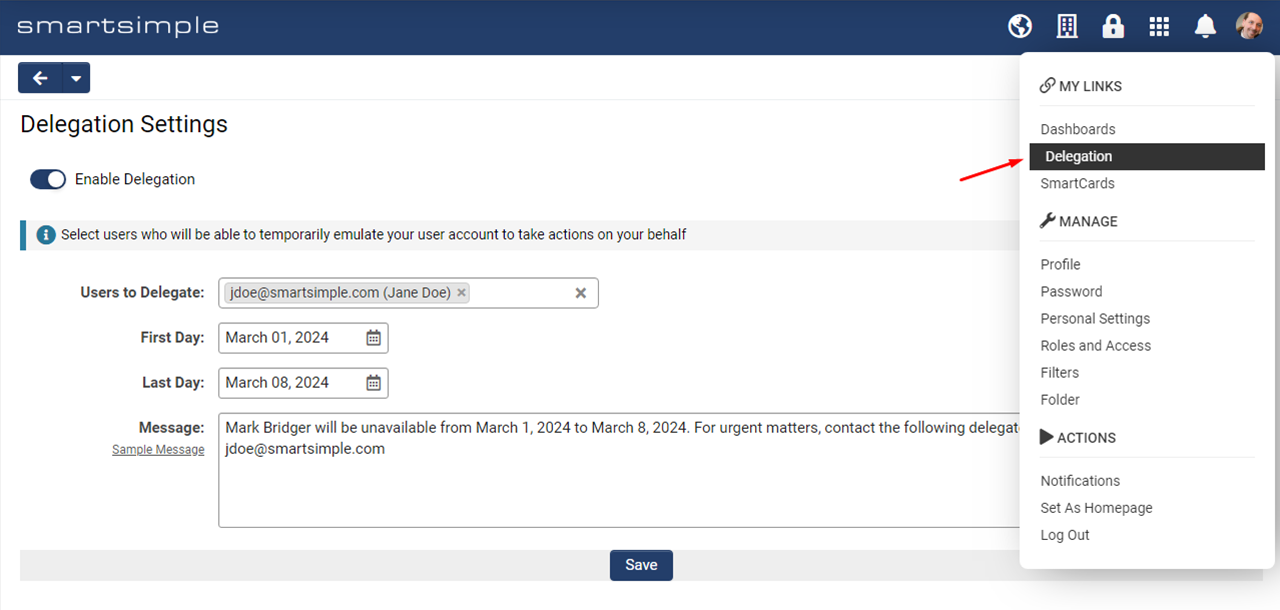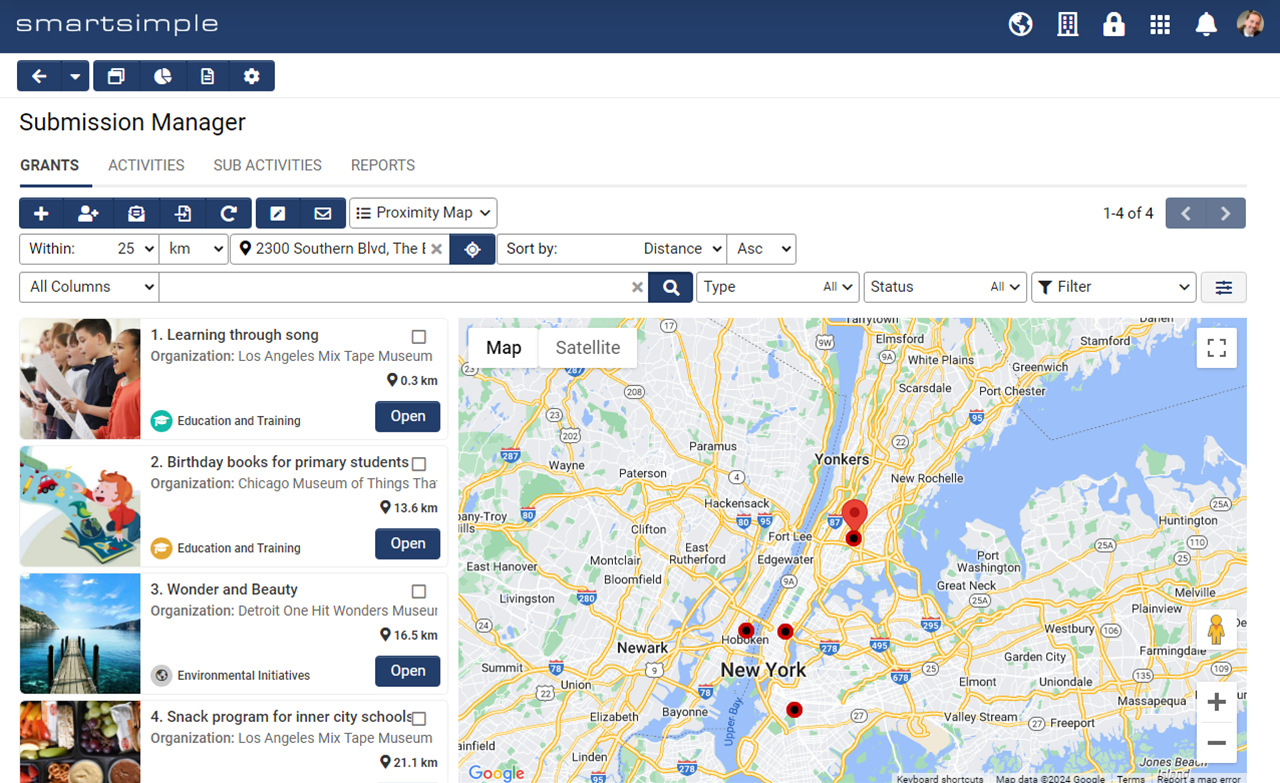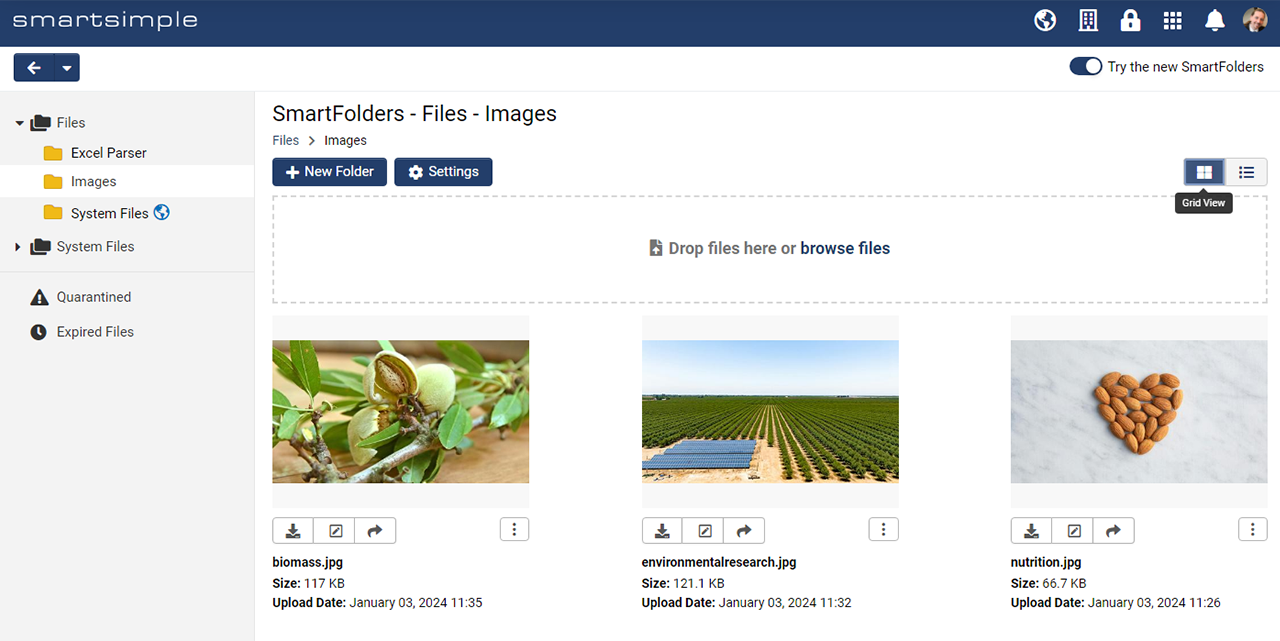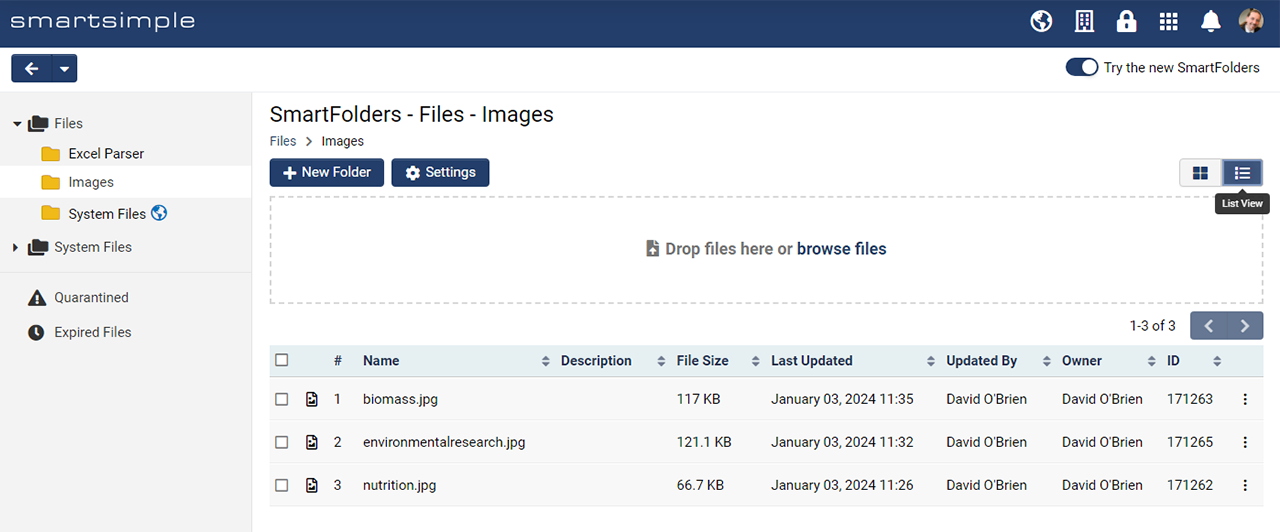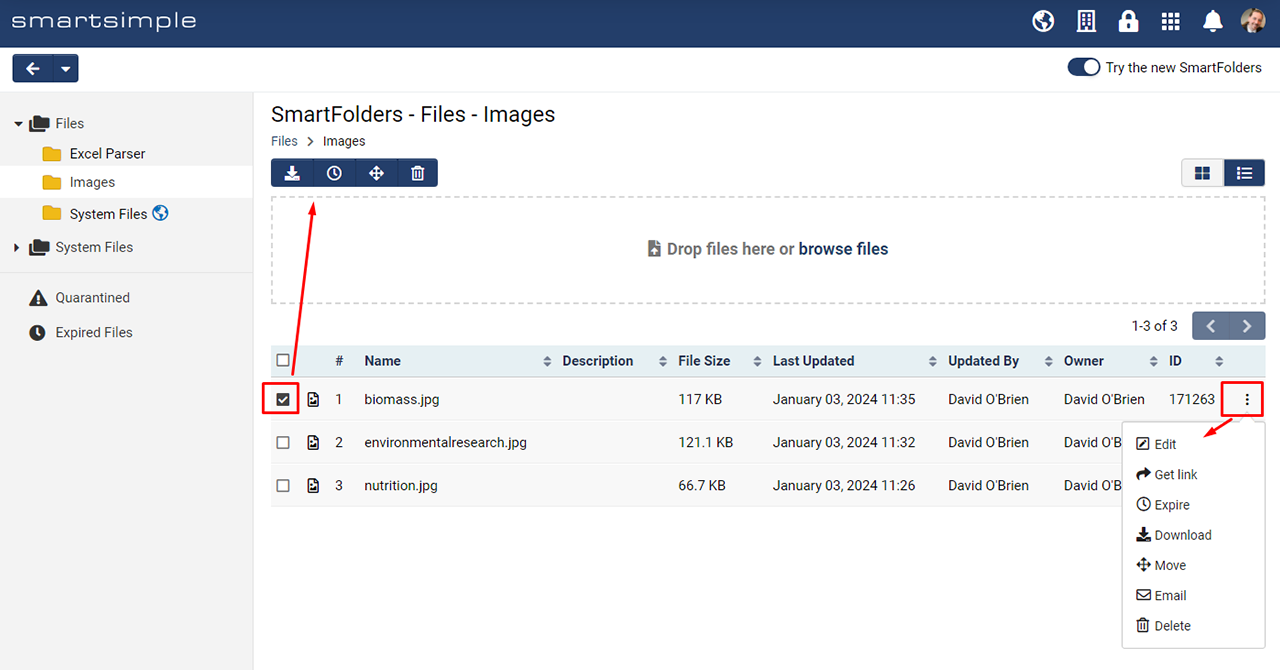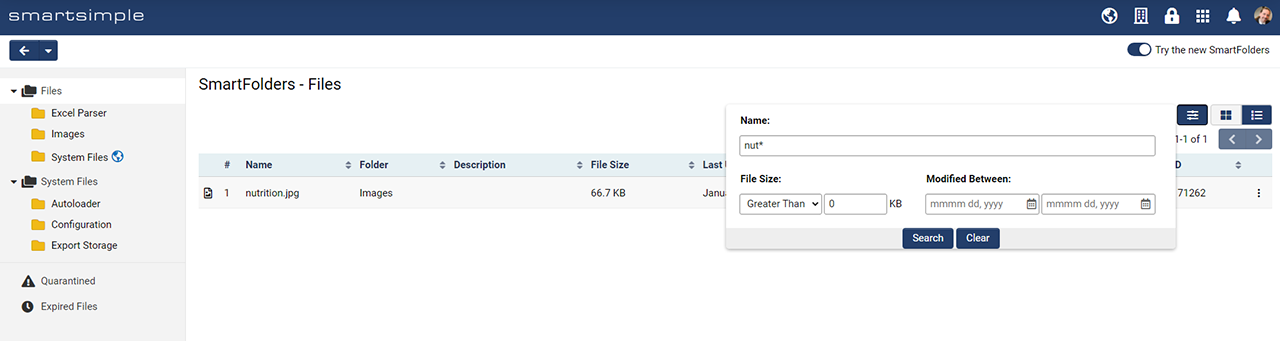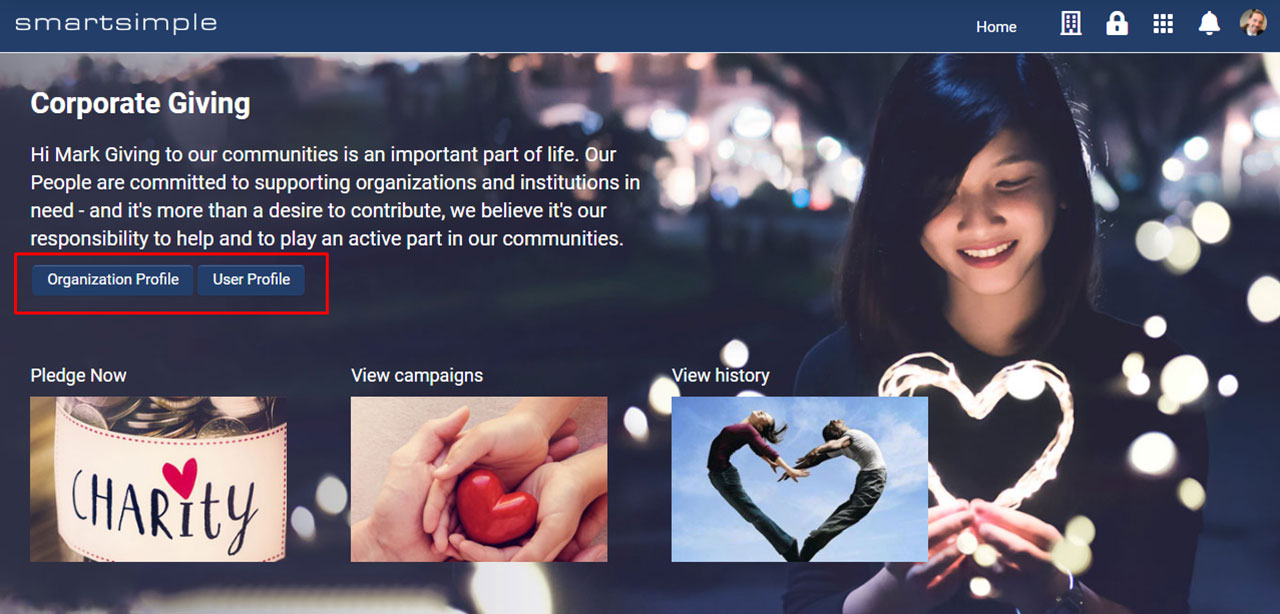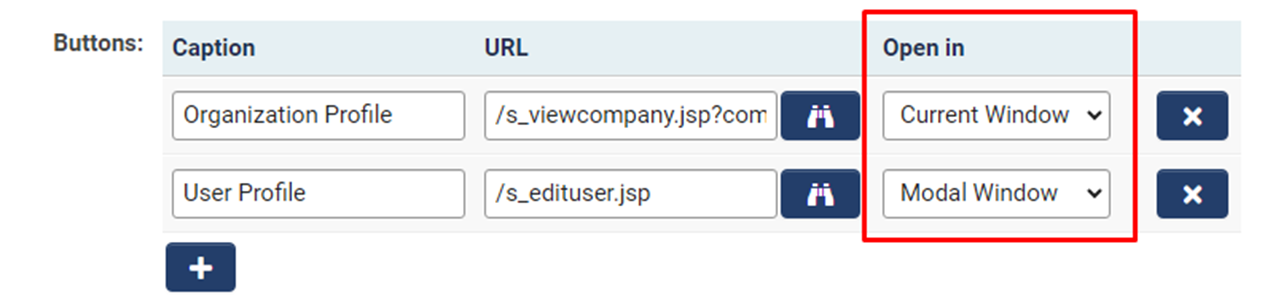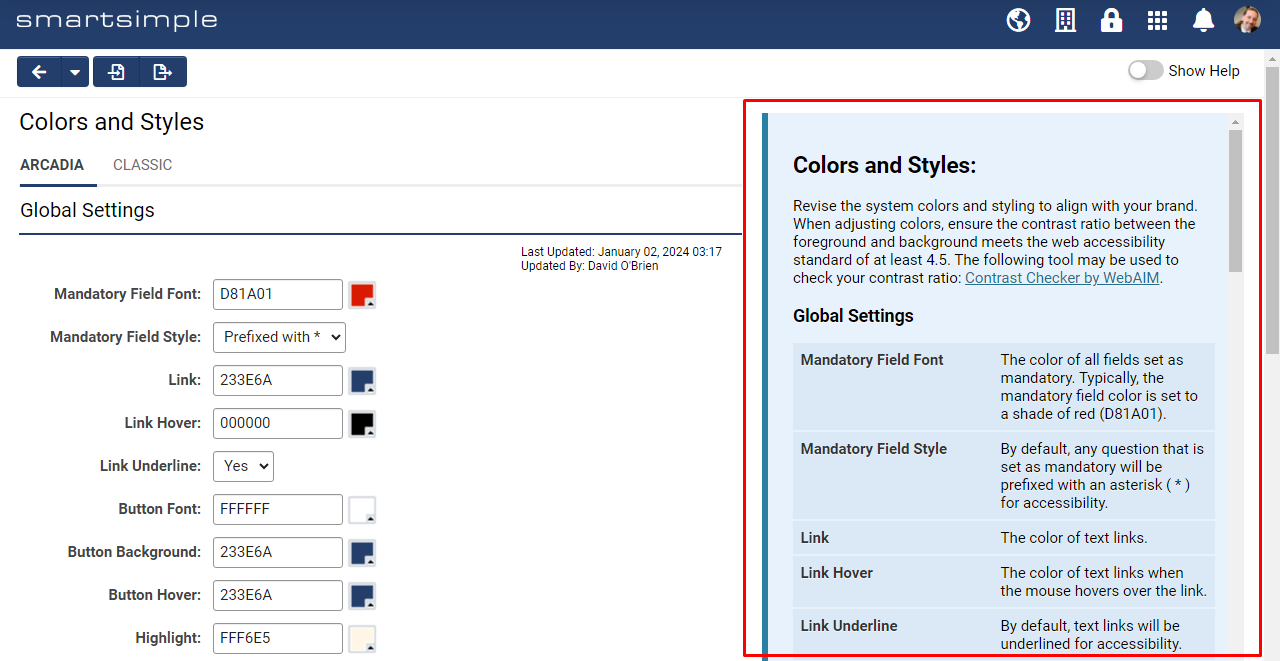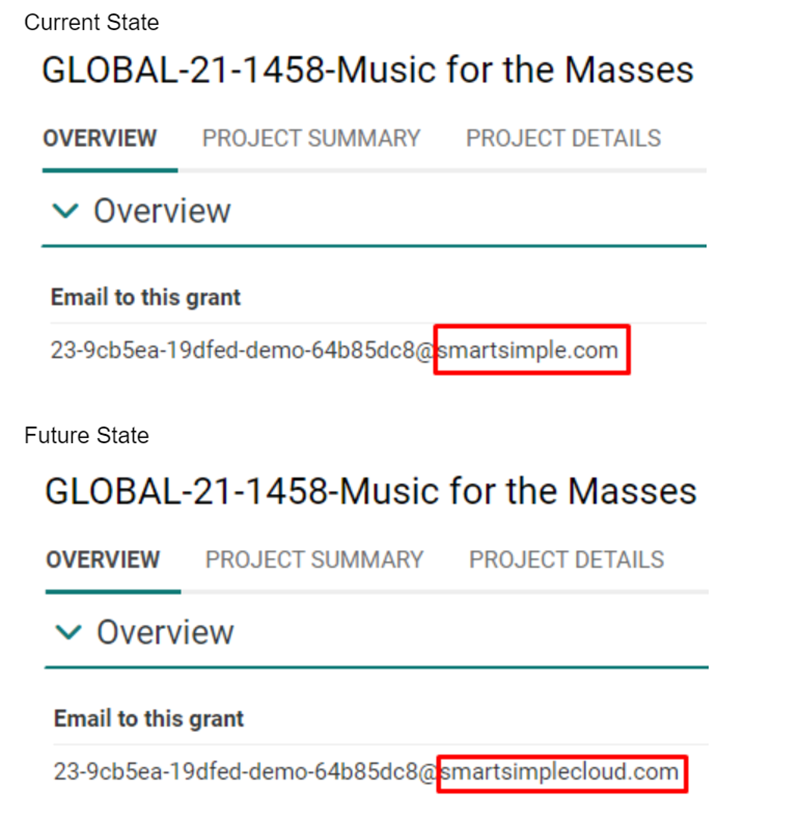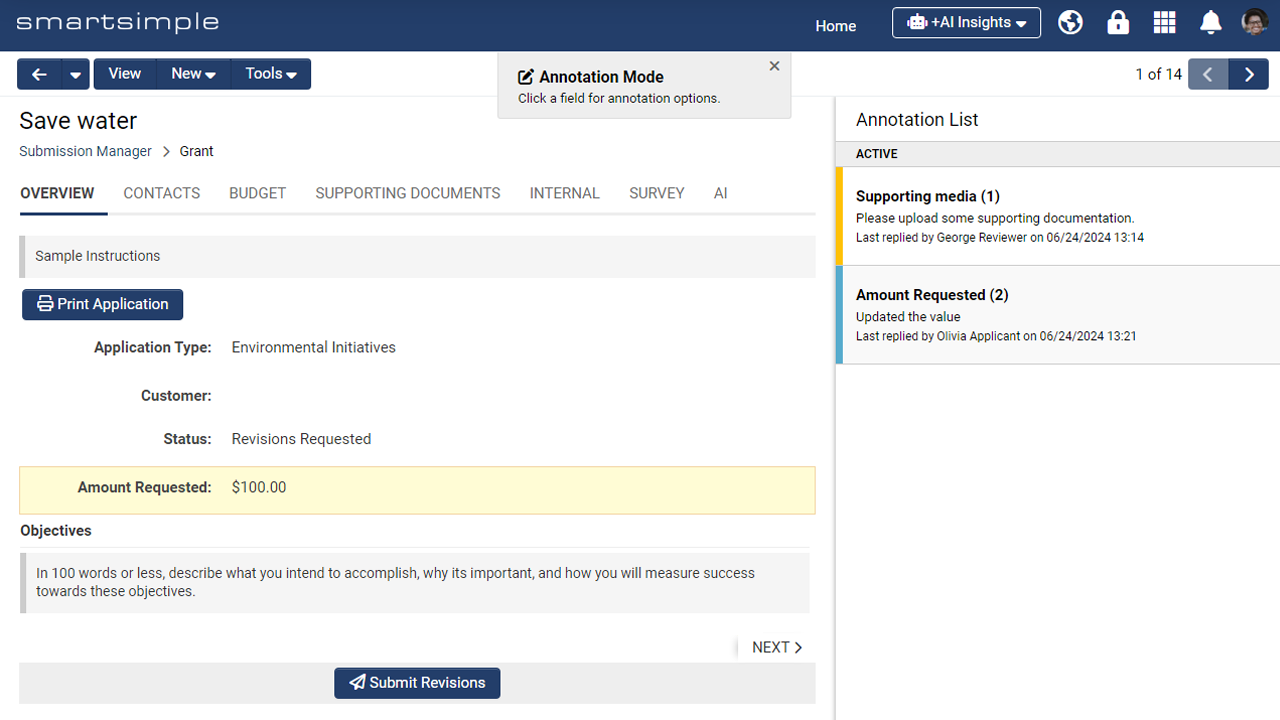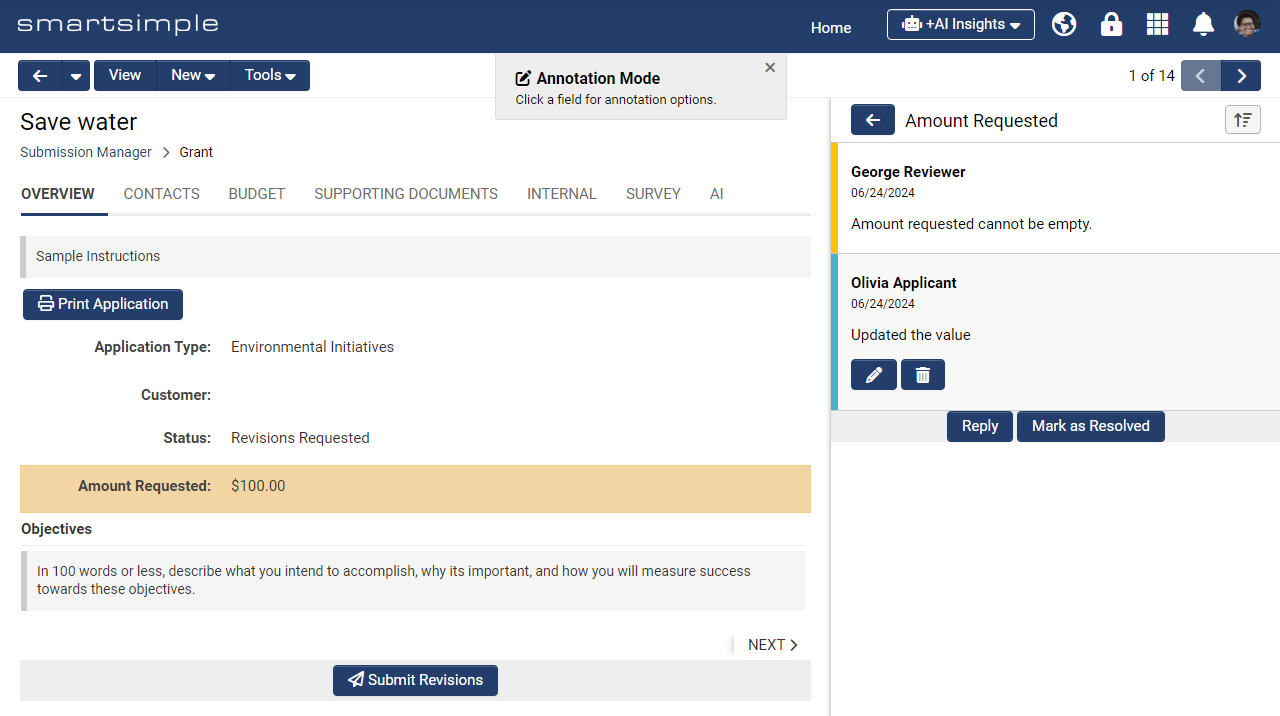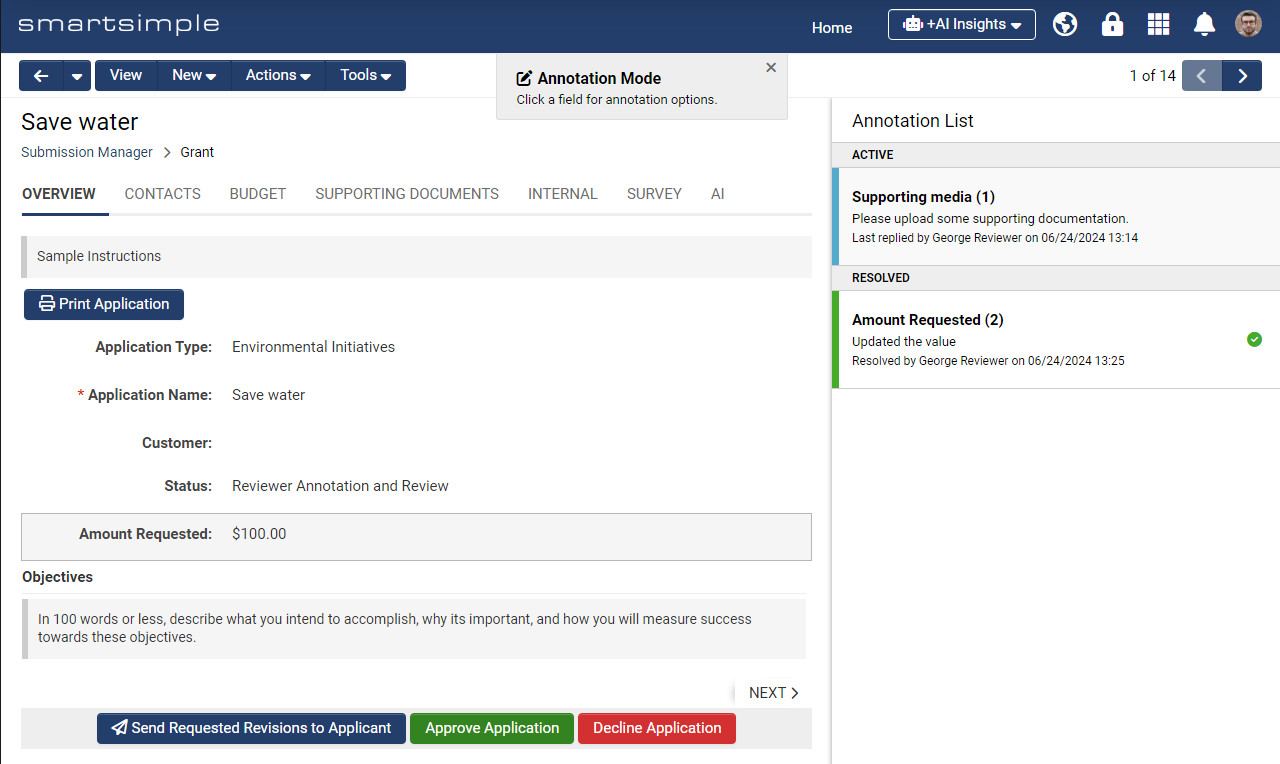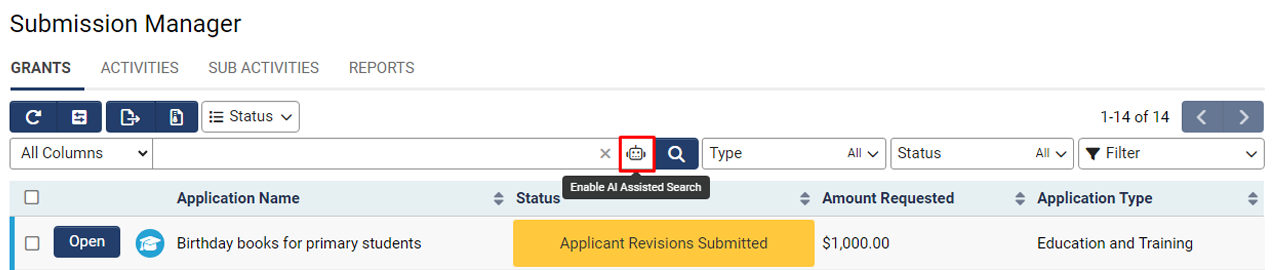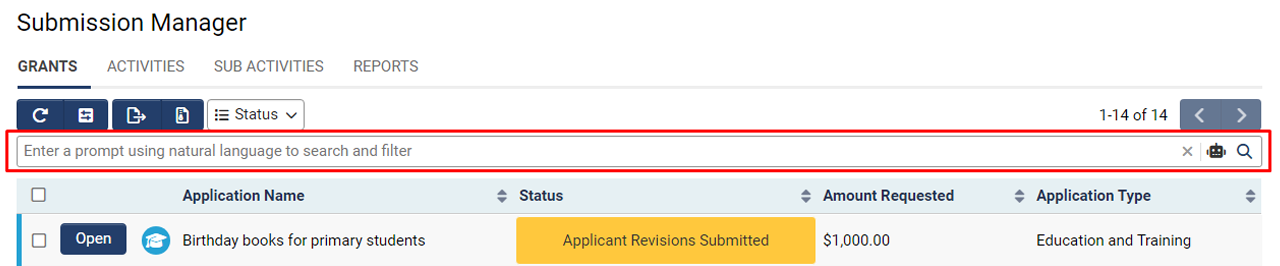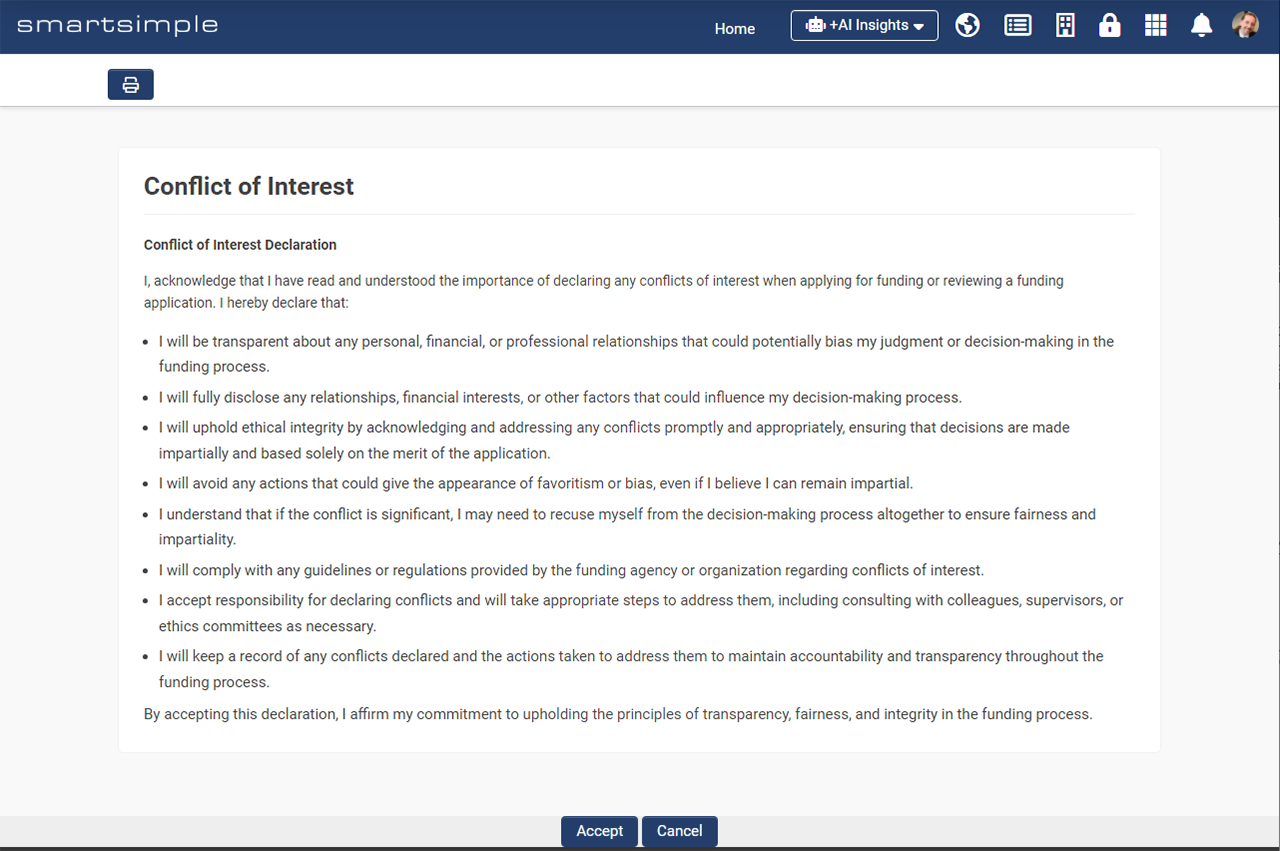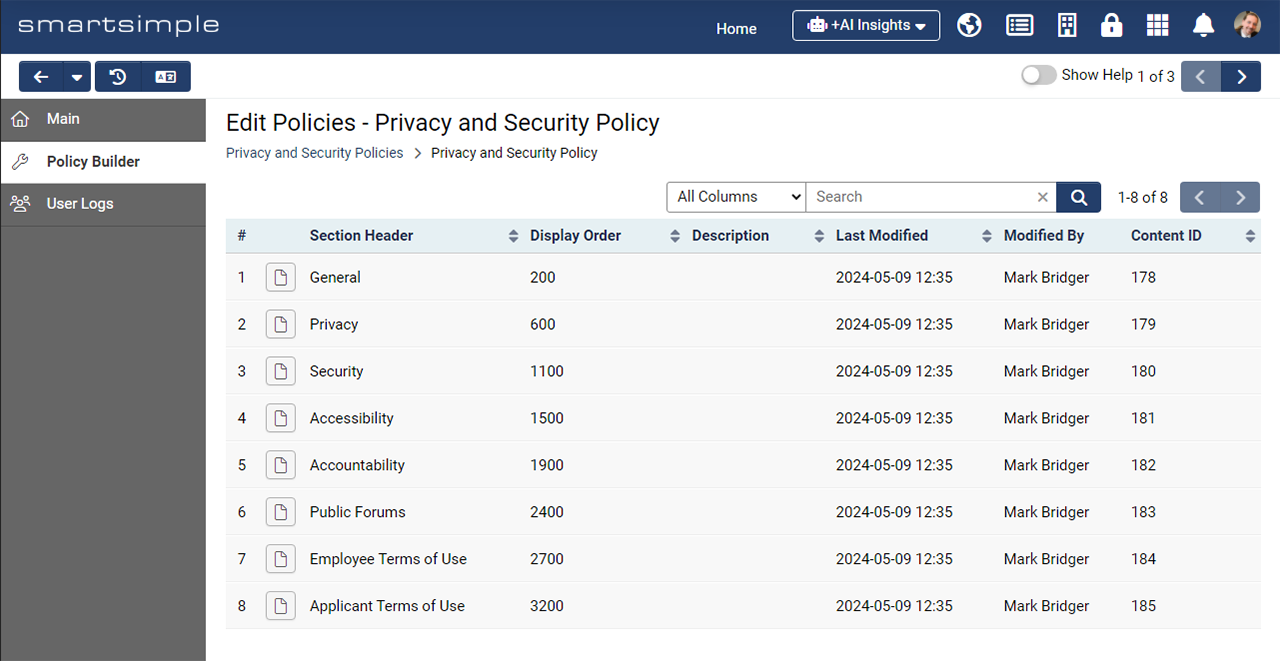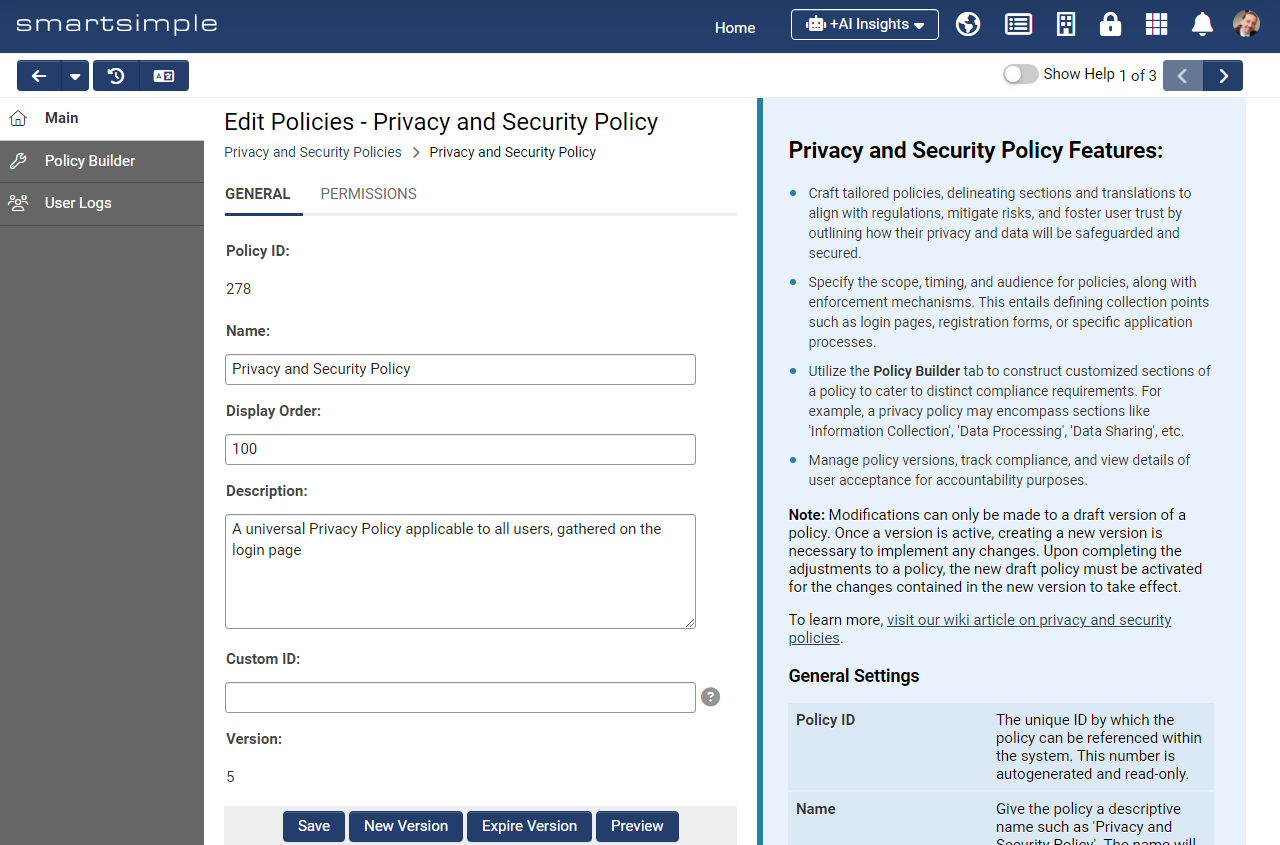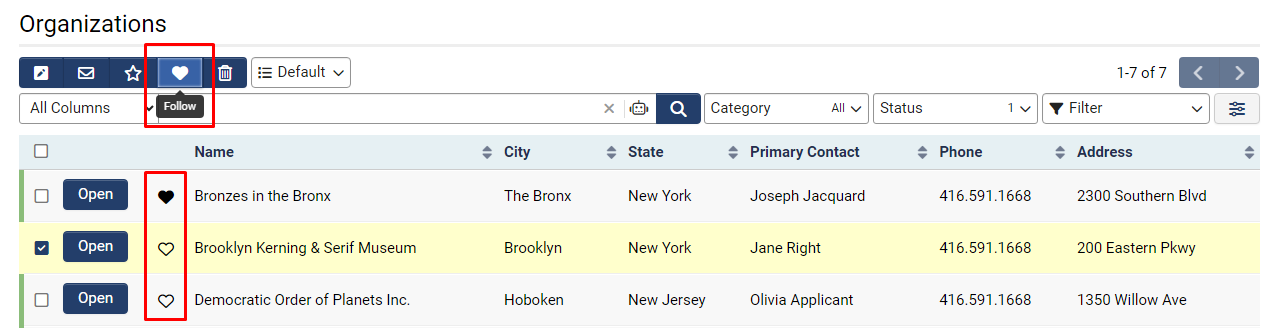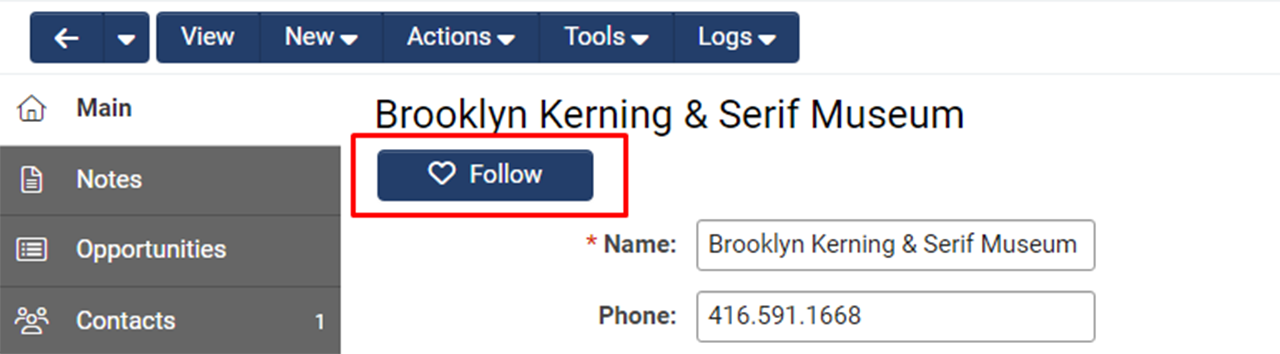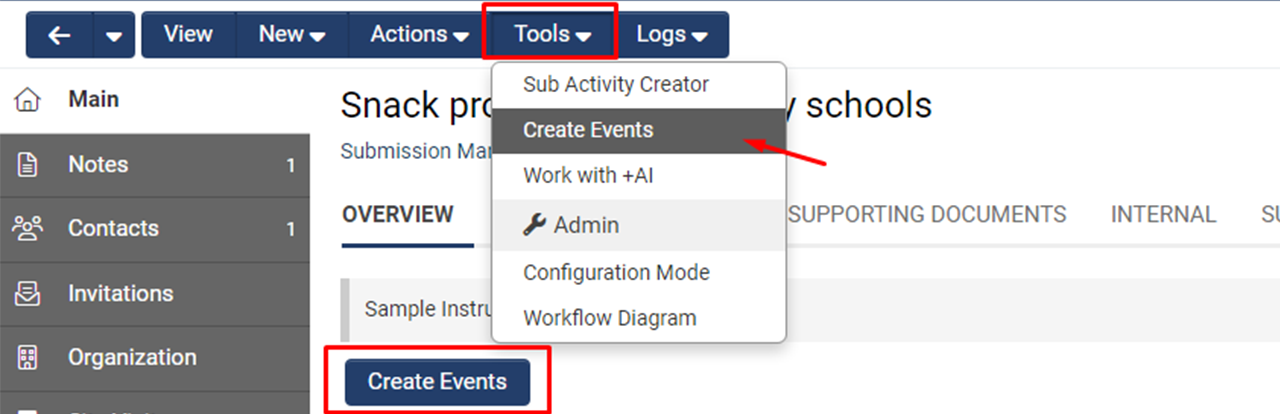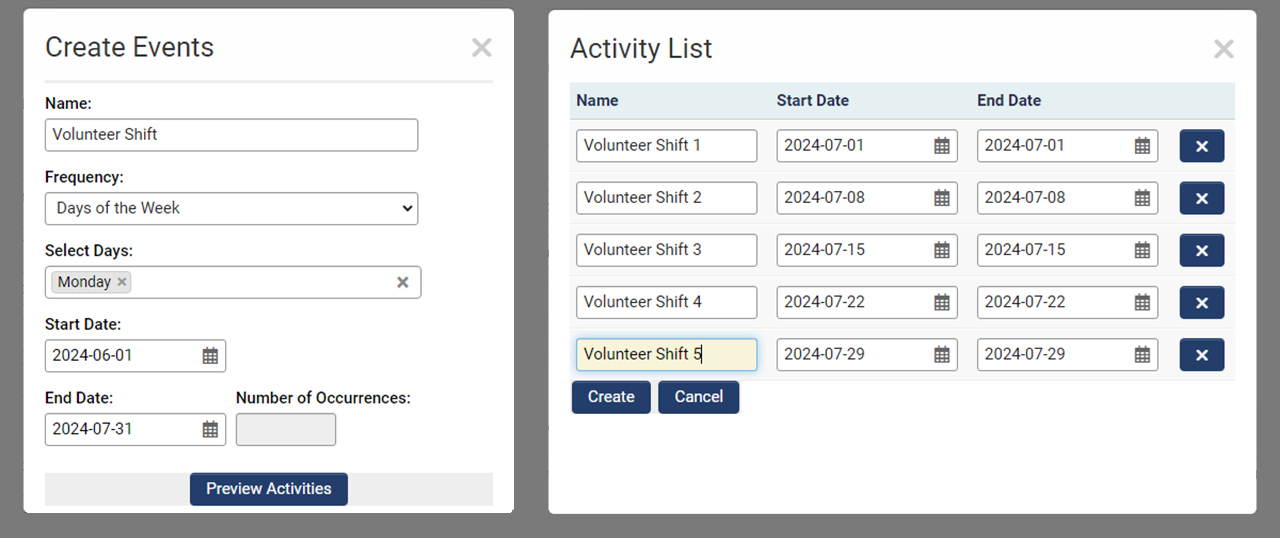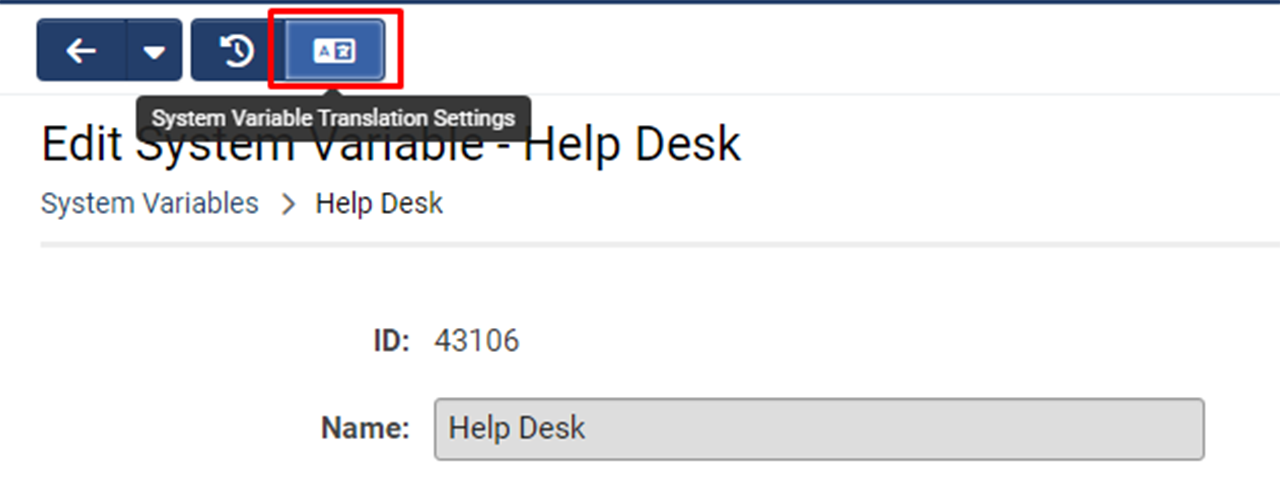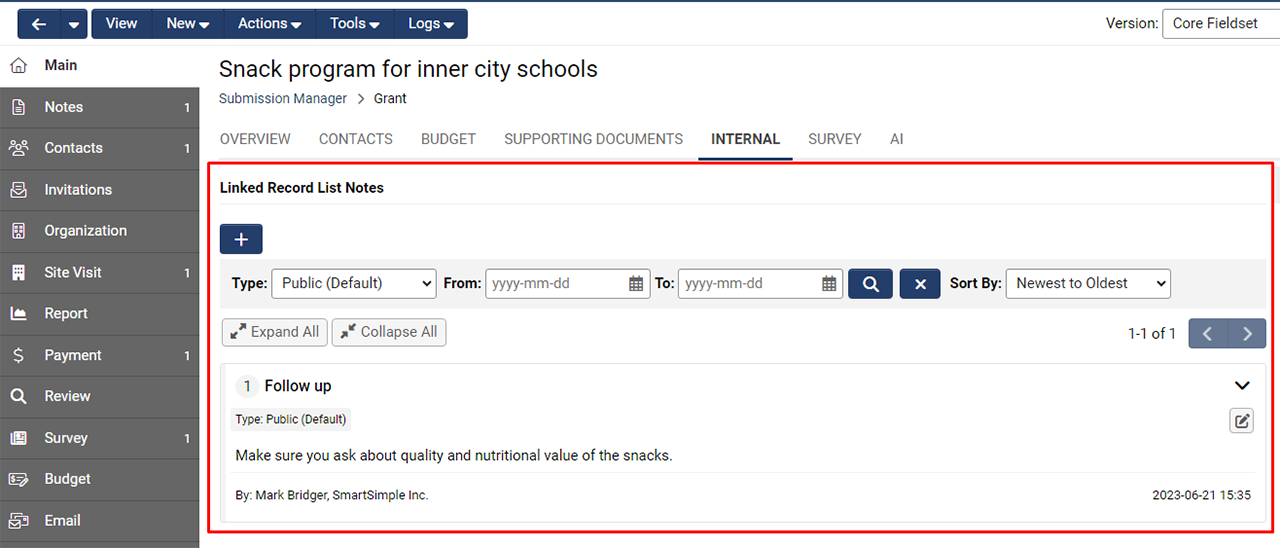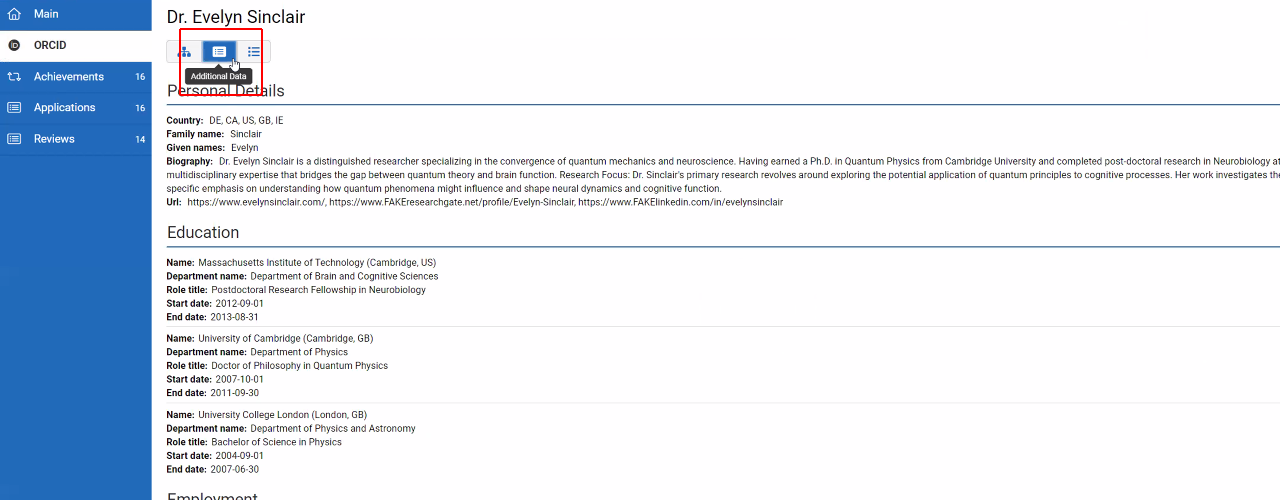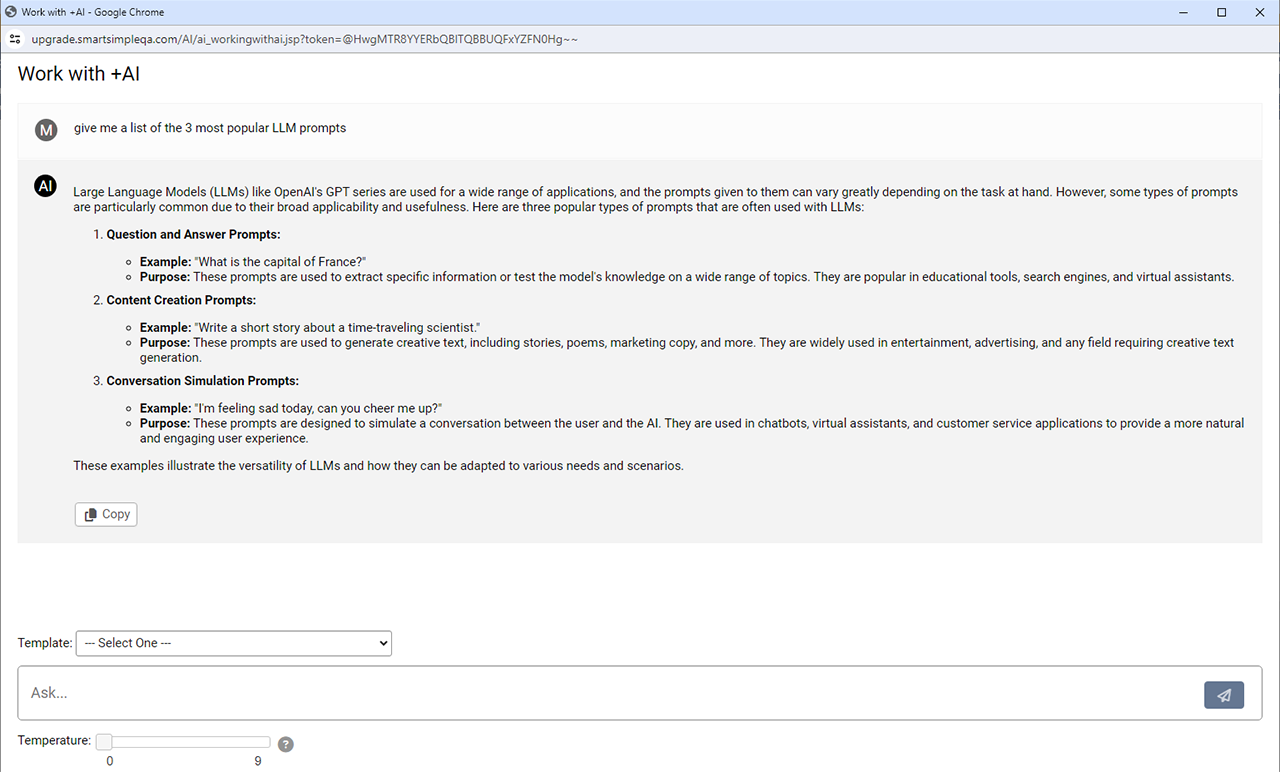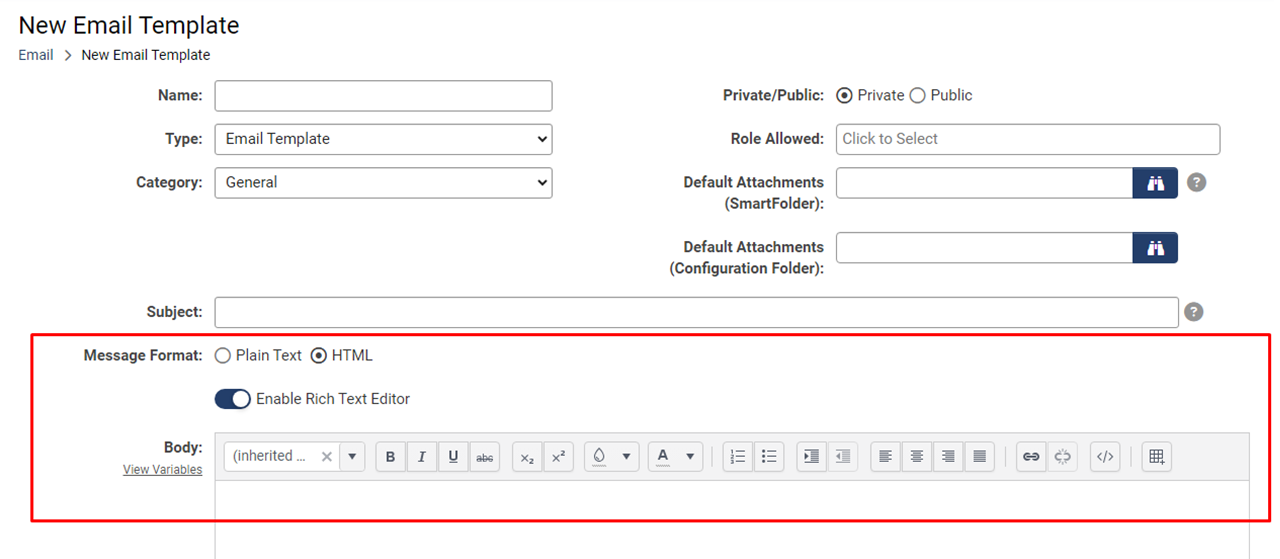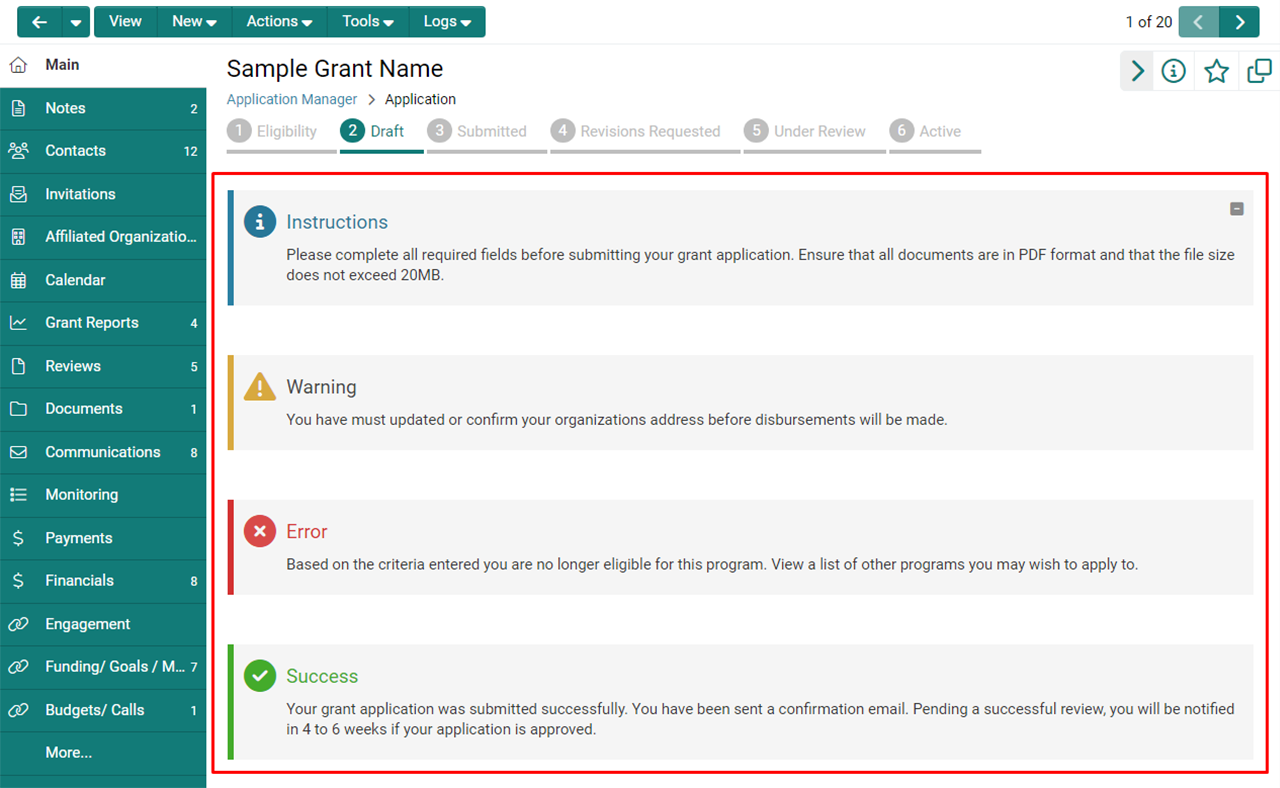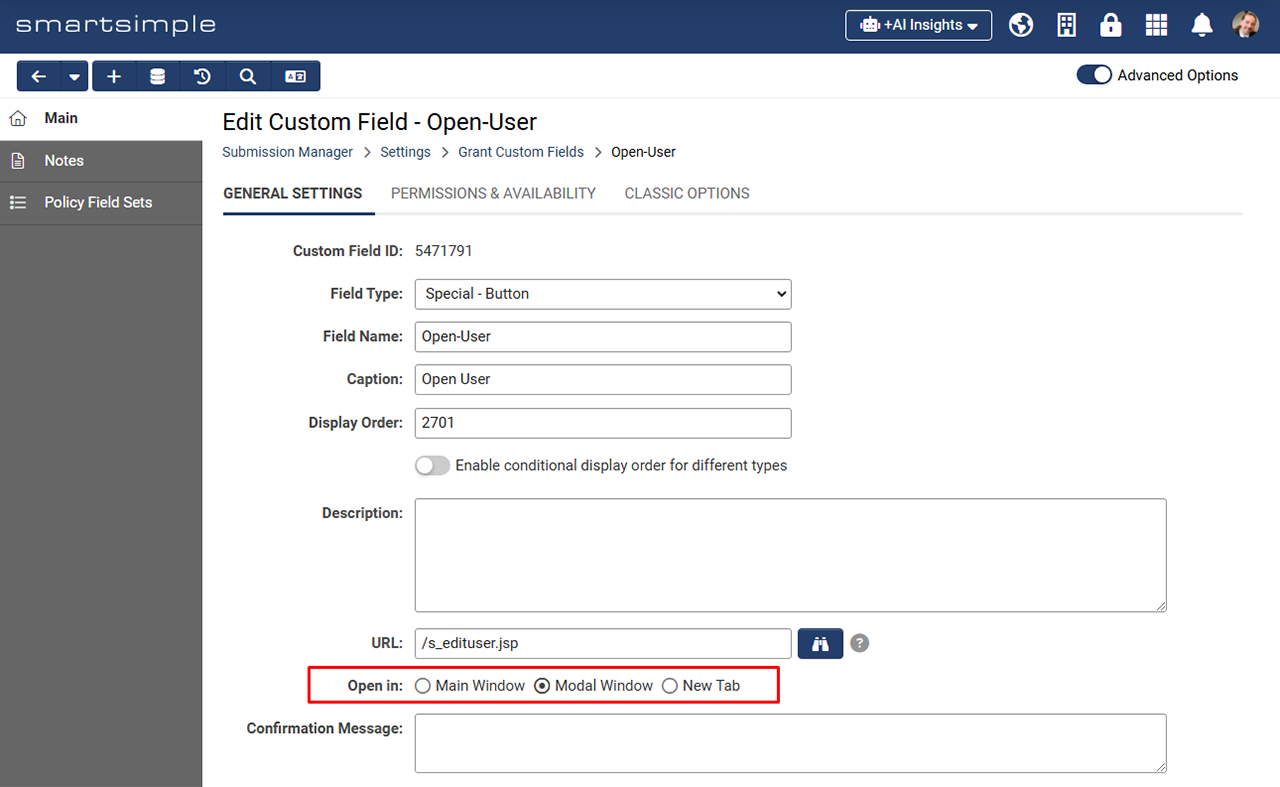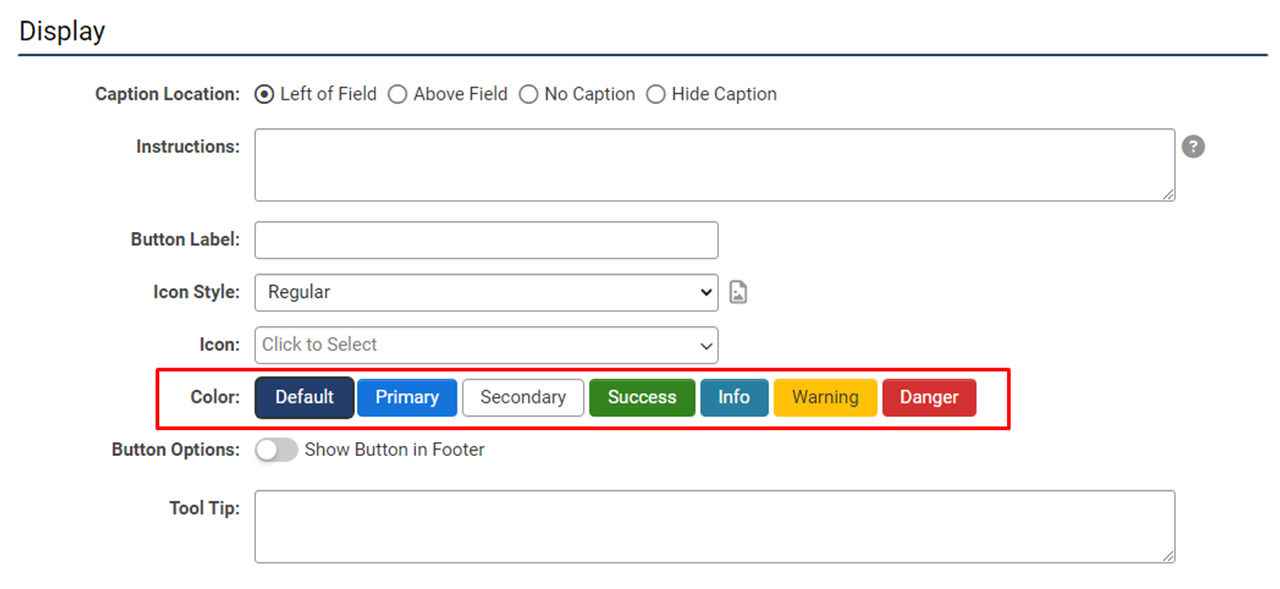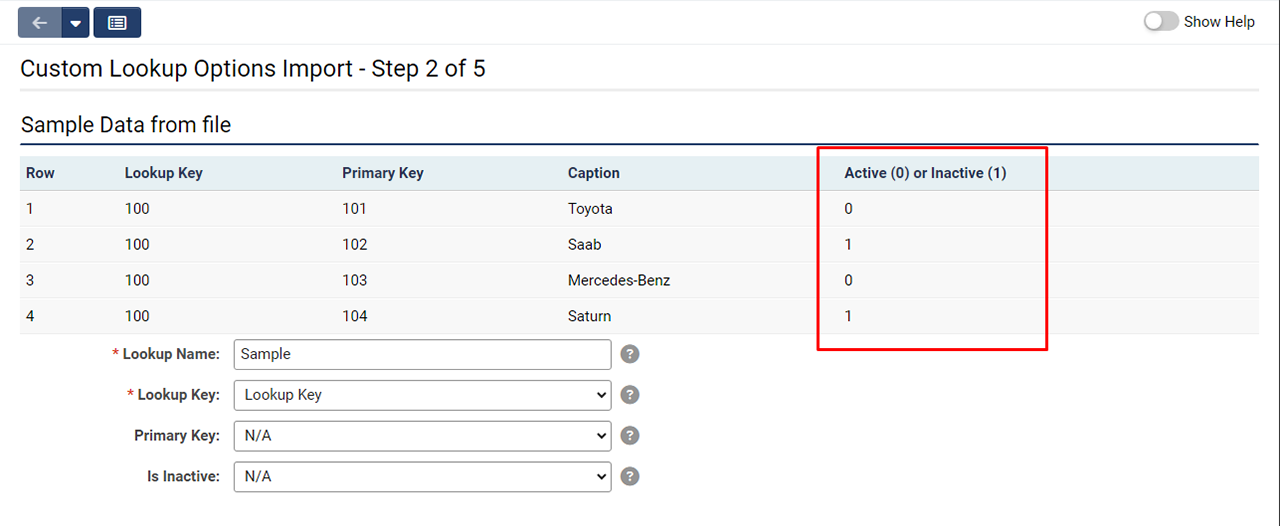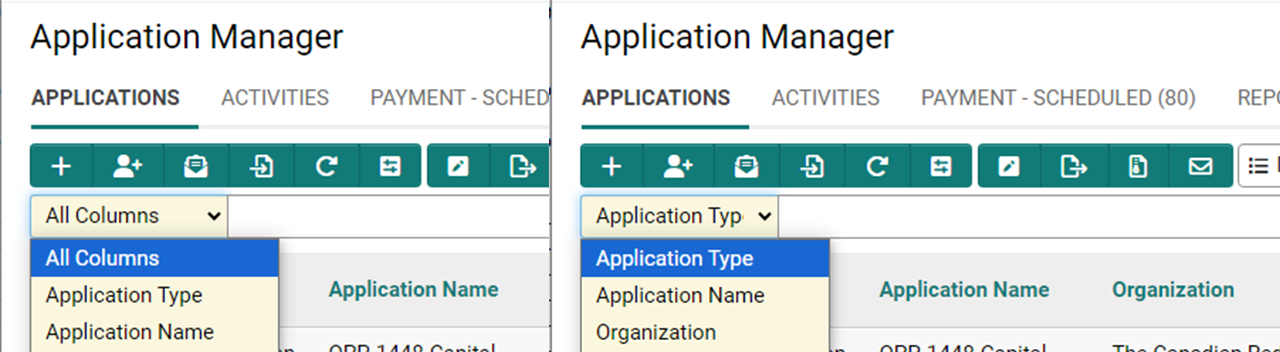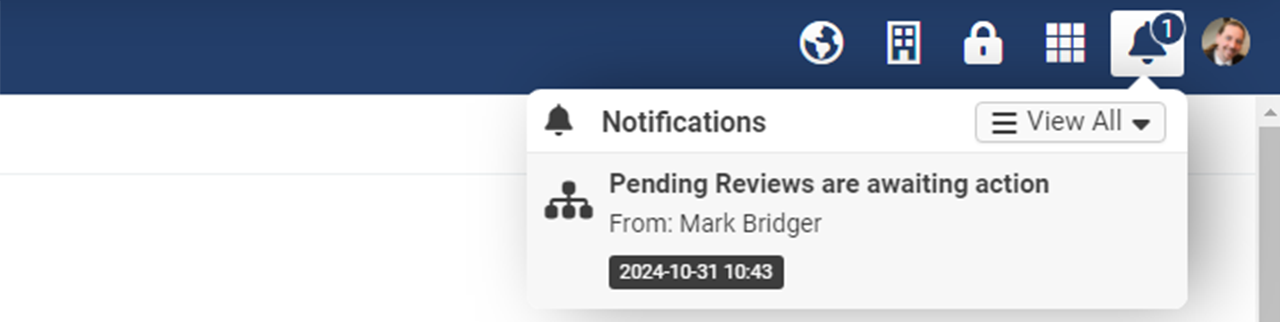Mise à niveau précédente : Mars 2024
Aperçu
Regardez cette vidéo pour obtenir un aperçu général des nouvelles fonctionnalités de cette version.
Pour regarder cette vidéo en plein écran, veuillez cliquer sur le bouton plein écran en bas à droite.
Points saillants de la mise à niveau
- SmartFolders repensés avec de nouvelles options d'affichage, des modèles d'interface utilisateur cohérents et des performances optimisées (sur demande)
- L'ensemble de fonctionnalités +AI offre des capacités avancées pour automatiser les tâches courantes, obtenir des informations et optimiser les processus
- Fonctionnalité de Délégation mise à jour pour faciliter l'assignation de délégués
- Le nouvel élément d'aide au niveau de la page fournit des explications concises pour vous aider pendant la configuration
- Vues de liste de proximité agrandies pour faciliter la lisibilité et améliorer le contexte visuel
- Nouvelles options d'ouverture pour les boutons dans les sections de portail pour une meilleure expérience utilisateur
- Nouvelle fonctionnalité d'intégration tierce avec une sécurité renforcée utilisant des pages de modèle de niveau 1
- Le grand modèle linguistique (LLM) par défaut d'OpenAI est passé à GPT-4
Mises à niveau globales du système
Les nouvelles fonctionnalités énumérées ci-dessous sont des améliorations du système SmartSimple et seront immédiatement disponibles pour les utilisateurs de SmartSimple dès l'application de la mise à niveau sur leur serveur :
Mises à jour majeures
Fonctionnalité de délégation déplacée vers le menu utilisateur
Le lien des paramètres pour la fonctionnalité de Délégation a été déplacé des paramètres personnels vers la section « Mes liens » dans le menu utilisateur pour un accès et une visibilité améliorés.
Le lien Délégation apparaîtra désormais sous l'en-tête « Mes liens » dans le menu utilisateur
La fonctionnalité de Délégation donne aux utilisateurs la possibilité d'assigner des délégués qui pourront les émuler dans le système pendant une période de temps définie. Par exemple, si vous êtes absent du bureau pour des vacances, un congé de maternité ou une autre absence temporaire, vous pouvez maintenant sélectionner un délégué (comme un gestionnaire ou un collègue) qui aura la capacité d'émuler votre compte et d'exécuter vos tâches pendant une période de temps définie. Cela signifie que vous n'avez plus besoin de modifier temporairement les permissions de rôle ou d'assigner d'autres utilisateurs à des enregistrements spécifiques pour superviser vos tâches. De plus, cette fonctionnalité n'est pas limitée aux utilisateurs internes. Les utilisateurs externes, tels que les demandeurs, pourraient désigner un co-demandeur pour les aider dans le processus de remplissage d'une demande en leur nom. Une fois qu'un utilisateur est délégué, il recevra une notification par courriel l'informant qu'il a été sélectionné comme délégué. Une fois connecté, l'utilisateur verra une nouvelle icône dans l'en-tête global qui lui permet d'émuler temporairement un autre utilisateur.
Les délégués verront une nouvelle icône dans l'en-tête qu'ils peuvent utiliser pour émuler votre compte d'utilisateur pour la durée spécifiée
Les permissions pour la fonctionnalité de délégation se trouvent dans Paramètres globaux > onglet Sécurité > Permissions des fonctionnalités du système > onglet Fonctionnalités. Sous la section « Délégation - Rôles pouvant déléguer », définissez quels rôles auront la capacité de déléguer à d'autres utilisateurs. Sous la section « Délégation - Rôles auxquels déléguer », définissez les rôles qui peuvent être délégués à.
Pour utiliser cette fonctionnalité, les rôles qui ont la permission de déléguer peuvent maintenant aller à Menu utilisateur > Délégation > Activez Activer la délégation.
Mises à jour mineures
Taille augmentée des cartes en vue de liste
Amélioration de la taille de la carte dans les vues de liste pour une meilleure expérience utilisateur et un contexte amélioré. Pour ajouter une carte à une vue de liste, sélectionnez l'icône de la clé à molette à côté de la vue de liste souhaitée dans le menu déroulant > onglet Recherche de proximité > Activez Activer la carte et la recherche de proximité. Sélectionnez ensuite l'adresse de l'objet que vous souhaitez cartographier.
Le panneau de la carte dans les vues de liste de carte de proximité a été agrandi
Mises à niveau du système sur demande
Les fonctionnalités suivantes sont disponibles immédiatement avec l'application de la mise à niveau, mais doivent d'abord être activées ou configurées par un administrateur global :
Mises à jour majeures
SmartFolders 2.0
Présentation de SmartFolders 2.0, une version mise à jour de notre fonctionnalité de stockage de fichiers repensée pour mieux vous aider à organiser et gérer vos fichiers. La nouvelle interface arbore un nouveau design frais, des modèles d'interface utilisateur uniformes et des performances optimisées pour une expérience utilisateur améliorée.
Nous avons introduit une nouvelle option d'affichage qui vous permet de voir vos fichiers de la manière qui vous convient le mieux. Choisissez entre la nouvelle option « Grille » ou la disposition plus traditionnelle en « Liste ».
La nouvelle vue en grille offre une représentation visuelle intuitive des fichiers
La disposition traditionnelle en vue de liste offre une vue organisée efficacement des informations textuelles dans un format tabulaire facilement triable par en-tête de colonne
Les actions de fichiers en masse peuvent être effectuées en utilisant les cases à cocher. Alternativement, vous pouvez effectuer des actions de fichiers individuelles en cliquant sur l'icône des points de suspension à droite de chaque fichier.
Effectuez des actions de fichiers en masse en utilisant les cases à cocher. Pour les actions sur un seul fichier, cliquez sur l'icône des points de suspension. Les options dans la navigation de gauche ont changé. De plus, vous pouvez maintenant facilement glisser-déposer des fichiers dans les dossiers.
Recherchez des fichiers en fonction de leur nom dans la recherche rapide ou la recherche avancée.
Trouvez rapidement des fichiers en recherchant le nom du fichier à l'aide de la recherche rapide ou de la recherche avancée. La recherche avancée utilise des mots-clés exacts et prend en charge les caractères génériques ( * ). La recherche avancée vous permet également de rechercher en fonction de la taille du fichier et de la plage de dates.
Nous avons également introduit un nouveau panneau de navigation à gauche qui contient 4 regroupements :
- Dossiers (auparavant connus sous le nom de « Général ») englobe les fichiers physiques
- Dossiers système (auparavant connus sous le nom de « Dossiers de configuration ») se compose de fichiers pour référence système, tels que des modèles de documents ou des fichiers destinés au chargeur automatique et au stockage d'exportation
- Mis en quarantaine (auparavant connu sous le nom de « Fichiers infectés par un virus ») contient les fichiers qui ont été marqués par le chargeur comme contenant potentiellement un virus
- Fichiers expirés se compose de fichiers qui ont été marqués comme « Expirés »
Pour définir les permissions d'accès pour SmartFolders, naviguez vers Paramètres globaux > onglet Sécurité > Fonctionnalités du système > Fonctionnalités et définissez l'accès souhaité. Pour voir les nouveaux Smartfolders, naviguez vers Icône de menu > SmartFolders > Activez Essayer les nouveaux SmartFolders.
Ensemble de fonctionnalités SmartSimple +AI
Nous avons créé un éventail de fonctionnalités d'IA pour les clients abonnés à notre service +AI :
- Directive +AI : Une fonctionnalité polyvalente qui peut être utilisée en conjonction avec le langage naturel, les scripts et le processeur de variables. La directive +AI peut effectuer de nombreuses tâches permettant de gagner du temps, telles que l'analyse de texte et le remplissage automatique de champs personnalisés, le résumé et la traduction de texte, le remplissage de champs personnalisés avec des données extraites d'Internet, la conversion de texte dans d'autres formats, et la comparaison des demandes de candidature avec les objectifs du programme et la fourniture d'un score.
- Perspectives +AI : Créez votre propre modèle d'IA personnalisé pour l'analyse de données et le rapport sur plusieurs enregistrements au sein d'une UTA. Les modèles de perspectives entraînés peuvent rapidement fournir des réponses qui impliquent l'agrégation, le résumé et la prédiction sans avoir à passer du temps à construire des filtres de vue de liste et des rapports.
- Assistant +AI : Exécutez des actions au niveau de l'enregistrement telles que la mise à jour des statuts, la modification des valeurs de champ ou la création de nouveaux champs, d'activités et d'associations. Au lieu de trouver un champ et de changer une valeur, utilisez l'interface vocale mains libres pour mettre à jour le champ souhaité.
- Vision +AI : Téléchargez une image et demandez à l'IA de répondre à des questions spécifiques concernant le contenu de l'image sans avoir à ouvrir et examiner l'image vous-même.
- Travailler avec +AI : Interagissez avec l'IA au niveau de l'enregistrement de manière conversationnelle. Les utilisateurs ont la possibilité d'utiliser des modèles prédéfinis et des bibliothèques de prompts pour accélérer les processus courants.
- Transcription +AI : Générez des transcriptions textuelles de médias audio et visuels.
Pour commencer avec l'ensemble de fonctionnalités +AI, vous pouvez apprendre comment activer +AI dans votre système. Restez à l'écoute pour l'annonce officielle et la démonstration lors de notre conférence Unite 2024 prévue à Amsterdam (29-30 mai).
Remarque : Vous aurez besoin d'une licence OpenAI pour utiliser les fonctionnalités d'IA dans SmartSimple. Contactez votre gestionnaire de compte ou sales@smartsimple.com pour plus d'informations sur la facturation et la mise en œuvre.
Mises à jour mineures
Nouvelle intégration pour la réception de données tierces
Ajout de la capacité de recevoir des données d'un système tiers via une page de modèle de Niveau 1. Cela offre un autre moyen facile d'intégrer rapidement des données tierces dans votre système SmartSimple. Les utilisateurs peuvent chiffrer les données tierces pour une sécurité améliorée.
Pour voir cette nouvelle fonctionnalité d'intégration, naviguez vers Paramètres globaux > onglet Intégrations > Récepteur de données d'intégration.
Désigner un texte alternatif spécifique à la langue pour les logos du système
Ajout de la capacité de désigner un texte alternatif spécifique à la langue pour les logos du système afin d'améliorer la localisation. Le texte alternatif du logo fournit une description textuelle du logo pour les utilisateurs qui ne peuvent pas voir le contenu visuel. C'est particulièrement important pour les personnes ayant une déficience visuelle ou d'autres handicaps qui utilisent des lecteurs d'écran pour lire à haute voix le contenu des pages Web.
Ouvrir les liens de section de portail dans la fenêtre actuelle ou une fenêtre modale
Ajout de la capacité de personnaliser la manière dont les enregistrements et les liens sont ouverts dans une section de portail pour donner aux administrateurs système une plus grande flexibilité dans la définition du comportement des boutons. Par exemple, si vous souhaitez que les utilisateurs vérifient simplement leur profil d'organisation sans modification approfondie, vous pouvez choisir d'ouvrir le profil dans une nouvelle fenêtre modale. Inversement, si vous prévoyez que les utilisateurs apportent des modifications substantielles ou quittent le profil, vous pouvez choisir d'ouvrir le profil de l'organisation dans la fenêtre actuelle.
Configurez les boutons de portail pour ouvrir les enregistrements et les liens dans la fenêtre principale ou une fenêtre modale séparée
Ces nouvelles options sont accessibles via des boutons dans les types de sections de portail comme « Bannière », « Modèle de texte » et « Vue de liste ».
Écran de configuration pour les boutons de section de portail
Notes pour les administrateurs
Nouvel élément d'aide au niveau de la page
Un nouvel élément d'aide au niveau de la page a été ajouté à plusieurs pages dans le but de clarifier en fournissant des explications et des conseils concis afin que vous puissiez facilement comprendre et configurer les paramètres avec confiance.
Cette nouvelle aide au niveau de la page a été ajoutée à la page « Couleurs et styles » (située sous Paramètres globaux > onglet Identité visuelle) et à de nouvelles fonctionnalités telles que Perspectives +AI et Assistant +AI.
Un exemple de l'aide au niveau de la page sur la page « Couleurs et styles »
Rapport sur les comptes d'utilisateurs expirés
Ajout de la capacité de rapporter sur le bouton Activer l'expiration de l'accès et le champ Date d'expiration afin que vous puissiez facilement suivre les comptes d'utilisateurs qui ont expiré et ne peuvent pas se connecter, ainsi qu'identifier les utilisateurs dont l'accès au système est programmé pour être automatiquement révoqué. L'expiration de l'accès des utilisateurs est souvent configurée à des fins de conformité et de sécurité.
Pour définir l'expiration de l'accès d'un utilisateur, naviguez vers le profil de l'utilisateur et sélectionnez Actions > Modifier les rôles et l'accès. Pour inclure les données d'expiration dans un rapport, naviguez vers le générateur de rapports, sélectionnez l'ensemble de données « Utilisateur » et ajoutez les champs Date d'« Expiration » et « Expirera ».
Journal des modifications ajouté au script P3
Ajout de journaux de modifications pour les scripts P3. Les scripts P3 sont utilisés pour configurer des fonctions côté serveur de type JavaScript. Pour accéder au nouveau journal, allez à l'UTA souhaitée > Paramètres de configuration > onglet Général > Éditeur de script P3 > Modifiez un script > Cliquez sur le bouton Historique des mises à jour dans la barre d'actions supérieure.
Authentification alternative avec les jetons d'accès utilisateur SmartConnect
Ajout de la capacité de créer une connexion OData en entrant un jeton d'accès utilisateur au lieu de s'authentifier avec un nom d'utilisateur et un mot de passe. Pour ce faire, allez à Paramètres globaux > onglet Intégrations > API SmartConnect > onglet Utilisateurs API > Modifiez le compte utilisateur souhaité et récupérez à la fois le Jeton d'accès et l'ID du jeton de la table. Ensuite, lors de la création d'une connexion OData, utilisez l'ID du jeton comme nom d'utilisateur et le Jeton d'accès comme mot de passe.
Télécharger des modèles de profil JSON via le chargeur automatique
Ajout de la capacité de télécharger des modèles de profil JSON via le chargeur automatique pour remplir les informations sur l'onglet modèle de profil du profil utilisateur. Pour utiliser cette fonctionnalité, les utilisateurs peuvent utiliser le chargeur de personnes (format JSON ou format CSV) comme ils le font toujours, mais maintenant vous devez définir le nom du nœud et les données JSON dans des colonnes séparées.
Exclure les contacts non contributeurs lors de l'importation vers ORCID
Ajout d'une nouvelle option de mappage appelée « Exclure le contributeur » pour fournir un contrôle sur les contacts qui sont importés comme contributeurs de l'enregistrement de fonds/travail vers ORCID. Cette option sert de drapeau d'exclusion, où une valeur de 1 indique l'exclusion, et toute autre valeur (y compris 0, vide ou tout autre nombre) ou aucune sélection de mappage indiquera l'inclusion (en d'autres termes, si le contact a le drapeau défini sur 1, il ne sera pas exporté de SmartSimple et importé dans ORCID).
Remplissage automatique des lignes d'objet pour les notes lors de l'utilisation du chargeur automatique
Ajout de la capacité de remplir automatiquement le champ Sujet lors de la création de Notes à l'aide du chargeur automatique. Pour utiliser cette fonctionnalité, configurez un chargeur automatique avec le Type d'enregistrement défini sur « Compagnie », « Personnes » ou un niveau UTA. Sous le champ Élément, sélectionnez « Notes ». Naviguez vers l'onglet Disposition du fichier et sous la section « Mappage de colonnes », sélectionnez « Note - Sujet » comme champ.
Si vous souhaitez ajouter des lignes d'objet à vos Notes, cela peut être activé en allant à Paramètres globaux > onglet Système > Activez Activer la ligne d'objet pour les notes.
Filtrer les enregistrements en fonction de la date dans l'outil T2P
Ajout d'un filtre à l'outil T2P (Test à Production) pour filtrer les enregistrements en fonction de la Date de modification. Cette amélioration optimise les performances de l'outil en réduisant le nombre d'enregistrements récupérés, ce qui se traduit par une efficacité améliorée et un temps d'exécution réduit. Pour la dernière version de l'outil T2P qui inclut ce changement, contactez notre équipe de soutien.
Mises à jour de la grille d'assignation
Mise à jour de la grille d'assignation pour éliminer une bibliothèque tierce obsolète, ce qui a entraîné des modifications de l'interface utilisateur de la grille d'assignation.
LLM système par défaut mis à niveau vers GPT-4
Le grand modèle linguistique (LLM) par défaut d'OpenAI utilisé dans le système est passé de gpt-3.5-turbo-16k à gpt-4. Le texte d'aide de l'Aide à la syntaxe des variables a été modifié pour refléter ce changement.
Champs personnalisés de niveau 0 obsolètes et masqués
Les champs personnalisés de niveau 0 (qui étaient obsolètes auparavant) sont maintenant masqués de toutes les zones du système.
Correctifs de service
20 juin 2024 (202406.02)
- Correction d'un problème où l'assignation d'une nouvelle catégorie à une organisation pouvait supprimer une catégorie existante si l'utilisateur n'avait pas la permission d'ajouter la catégorie existante.
- Correction d'un problème avec les flux de travail de l'Application de suivi universel qui étaient configurés sur le champ de téléchargement de fichier où un PDF de signature électronique est stocké. La tâche d'accusé de réception dans le flux de travail se déclenchera désormais lors des téléchargements de fichiers initiés par le fournisseur de services.
13 juin 2024 (202406.01)
- Ajout d'un support amélioré pour plusieurs noms de fichiers exportés dans le champ personnalisé pour les vues de page Web. Lorsque plusieurs balises de nom de fichier enveloppées dans SSlogic sont entrées dans le champ Modèle HTML, l'entrée Nom du fichier exporté deviendra en lecture seule.
- Ajout de la capacité de recréer un modèle Perspective +AI dans les scénarios où le modèle d'IA n'est plus disponible.
- Mise à jour de la taille maximale des fichiers pour les types de dossiers système sur le stockage de chargeur automatique/exportation pour s'aligner sur la limite de téléchargement de fichiers spécifiée dans les paramètres du serveur d'automatisation Gort.
- Mise à jour du comportement de la file d'attente du chargeur automatique pour s'assurer que lorsqu'un chargeur automatique ne s'exécute pas à l'heure désignée (en raison d'un autre chargeur automatique en cours), le deuxième chargeur automatique s'exécutera plus tard et ne sera pas sauté.
- Mise à jour de la fonctionnalité Forum de discussion pour restreindre la capacité de télécharger des fichiers aux créateurs de fils de discussion et aux gestionnaires de forums de discussion.
- Mise à jour de la fonctionnalité Assistant +AI pour retourner un message d'erreur à l'utilisateur si le champ Disponible pour contient des types ou des statuts qui n'existent pas.
- Mise à jour de la fonctionnalité Grille d'assignation pour avoir des en-têtes de colonnes fixes.
- Mise à jour du comportement du menu déroulant Perspectives +AI pour qu'il n'apparaisse que lorsque la fonctionnalité est activée et configurée.
- Mise à jour de l'intégration de signature électronique SignEasy pour permettre aux clients de révoquer et de réautoriser les jetons. De plus, un courriel de notification est maintenant envoyé lorsque le processus de signature rencontre une erreur d'accès avec SignEasy.
- Mise à jour de la vitesse de chargement pour les onglets « Envoyé » et « Archivé » de la File d'attente des messages pour des performances améliorées. Veuillez noter que le nombre total d'enregistrements ne sera plus affiché et que la fonctionnalité de tri a été désactivée.
- Correction d'un problème avec les exportations programmées qui se produisait lors de l'exportation de grands rapports.
- Correction d'un problème avec Chargement rapide pour améliorer les performances de la vue de liste.
- Correction d'un problème où l'éditeur de texte enrichi affichait des options supplémentaires sur les pages de modèles activées pour le Web.
- Correction d'un problème où un flux de travail associé à une exportation de rapport programmée ne s'exécutait pas dans certains scénarios où l'exportation avait un grand nombre d'enregistrements. De plus, nous avons optimisé l'indexation des champs pour accélérer les requêtes de rapport.
16 mai 2024 (202405.02)
- Correction d'un problème avec le champ AutoNumber qui ne s'incrémentait pas comme prévu dans certains scénarios.
- Correction d'un problème lié aux tâches expirées dans les flux de travail.
- Correction d'un problème avec l'archivage des données.
- Correction d'un problème qui empêchait les variables de se résoudre sur la page de connexion.
9 mai 2024 (202405.01)
- Ajout de la capacité pour les administrateurs de créer leurs propres modèles Perspective +AI. Il y a deux types de modèles que vous pouvez créer :
- Les modèles Perspective +AI UTA sont disponibles au sein d'une seule Application de suivi universel™. Les données sont basées sur les enregistrements de Niveau 1 d'un statut et d'un type spécifiques. Les utilisateurs peuvent poser des questions au modèle Perspective +AI UTA liées à l'agrégation, au résumé et à la prédiction des enregistrements dans l'ensemble d'entraînement.
- Les modèles Perspective +AI Instance sont disponibles dans l'en-tête de toute votre instance SmartSimple Cloud. Les données sont basées sur les données d'entraînement téléchargées. Les modèles de perspective +AI au niveau de l'instance sont idéaux pour télécharger : les politiques et procédures opérationnelles, les politiques et protocoles de gouvernance , les directives d'utilisation du système et les directives spécifiques au programme .
Pour voir les nouveaux paramètres, naviguez vers Icône de menu > Paramètres globaux > onglet +IA > Perspectives +AI.
- Mise à jour de la bibliothèque d'icônes pour inclure plus de 2000 nouvelles icônes.
- Ajout de deux façons de récupérer facilement l'ID de l'utilisateur qui a créé un enregistrement, comme une application de Niveau 1. Pour récupérer l'ID de l'utilisateur, vous pouvez soit utiliser le Générateur de rapports et inclure le champ standard ID du créateur, soit utiliser la nouvelle variable,
@createdbyid@. Cette nouvelle variable est prise en charge dans les flux de travail, les profils d'utilisateur et d'organisation, ainsi que sur les enregistrements de Niveau 1/2/3 et de transaction.
- Ajout de la capacité d'ajouter des annotations comme ensemble de données dans le Générateur de rapports qui peut également être joint aux tables de Niveau 1, Niveau 2 et Utilisateur
- Création d'une nouvelle intégration tierce pour extraire du contenu en lecture seule de sources externes telles que Google AI, Azure AI, les données de recensement, etc. Pour voir cette fonctionnalité, allez à Paramètres globaux > onglet Intégrations > Intégration de source de données externe.
- Ajout d'un moyen facile pour les clients de recherche de reconnaître les contributions des chercheurs aux activités d'évaluation par les pairs en envoyant les données de participation des comités d'évaluation aux profils ORCID. Pour configurer l'intégration de mappage d'évaluation par les pairs, naviguez vers l'UTA souhaitée > Paramètres de configuration > onglet Connectivité > Mappage de champ d'évaluation par les pairs ORCID. Une aide au niveau de la page est disponible sur la page de paramètres pour vous aider dans le processus de configuration .
- Mise à jour du comportement des champs numériques et de date pour qu'ils s'affichent comme des « nombres ». Par exemple, lorsque la langue est changée en népalais, le champ affichera « NPR 123,456.79 » au lieu de « नेरू १,२३,४५६.७९ ».
- Correction d'un problème avec l'analyseur Excel lors du remplissage des tables de données de base sur les enregistrements avec une version autre que l'ensemble de champs de base.
- Correction d'un problème où la fenêtre Afficher le message n'affichait pas les messages électroniques HTML en temps opportun.
- Correction d'un problème avec le comportement d'ouverture d'enregistrement sur les vues de liste avec la carte de proximité activée ainsi que les vues de liste avec le Style de vue défini sur « Grille ».
- Correction d'un problème où les sous-champs n'étaient pas précédemment répertoriés dans les fichiers de planification d'archivage. Ajout de l'ID du statut et du Nom du statut dans l'archive utilisateur.
25 avril 2024 (202404.03)
- Correction d'un problème où des variables non résolues pour les balises méta s'affichaient sur les pages de routage et d'inscription.
18 avril 2024 (202404.02)
- Correction d'un problème lié aux flux de travail utilisant la tâche de demande d'approbation où une variable à l'intérieur d'une condition de connecteur ne se résolvait pas comme prévu.
- Mise à jour du système pour une sécurité améliorée.
11 avril 2024 (202404.01)
- Ajout d'une nouvelle fonctionnalité appelée Assistant +AI, conçue pour rationaliser les actions au niveau de l'enregistrement. Qu'il s'agisse de mettre à jour des statuts, de modifier des valeurs de champ ou de créer de nouveaux champs, activités et associations, cet outil simplifie le processus. Au lieu de localiser manuellement les champs et d'ajuster les valeurs, les utilisateurs peuvent maintenant utiliser l'interface vocale mains libres pour effectuer des mises à jour. Pour accéder à l'Assistant +AI, naviguez vers l'enregistrement de Niveau 1, 2 ou 3 souhaité et sélectionnez le menu déroulant Outils. Pour configurer la fonctionnalité, naviguez vers l'UTA souhaitée > Paramètres de configuration > onglet Niveau 1, 2 ou 3 > Assistant +AI.
- Ajout de la capacité pour les utilisateurs d'utiliser la combinaison de touches Maj + Entrée pour insérer de nouvelles lignes dans la zone de saisie des fenêtres de discussion +AI.
- Mise à jour de la fonctionnalité Désactiver le compte inactif afin que les utilisateurs avec le type d'accès Accès API ne soient plus verrouillés pour inactivité.
- Mise à jour des sélecteurs d'icônes sur les pages de paramètres pour une sécurité améliorée. Les icônes non prises en charge des ensembles précédents ne seront plus visibles sur les pages de paramètres. Choisissez une icône prise en charge et enregistrez la page de paramètres si votre système utilise des icônes non prises en charge .
- Mise à jour du comportement du bouton Version dans la fonctionnalité Copier le profil. Lorsque le bouton n'est pas activé, l'enregistrement copié correspondra à la version actuelle définie sur l'UTA. Auparavant, lorsque le bouton n'était pas activé, l'enregistrement copié était par défaut l'ensemble de champs de base. Avec le bouton de version activé, les nouveaux enregistrements continueront d'être créés avec la version de l'enregistrement source.
- Mise à jour de l'API Candid Demographics pour inclure des modifications aux points de données nouveaux et existants . En particulier, il y a eu des mises à jour des étiquettes de catégorie, l'introduction d'ID de catégorie et de sous-catégorie, et l'ajout de nouvelles sous-catégories sous « Identité de genre » et « Orientation sexuelle ».
- Mise à jour du comportement de la Médiathèque pour afficher un message au lieu d'essayer d'afficher une image avec des dimensions de fichier excessivement grandes .
- Mise à jour de la vue interactive des rapports en supprimant une bibliothèque tierce.
- Mise à jour du menu déroulant État pour l'Inde afin d'inclure Chhattisgarh, Ladakh et Uttarakhand.
- Correction d'un problème lié à la manière dont les étiquettes aria sont appliquées.
- Correction d'un problème avec la fonctionnalité d'exportation de rapports où les rapports liés exportaient des valeurs stockées au lieu de valeurs d'affichage.
- Correction d'un problème avec les options de recherche personnalisées dans les champs déroulants, où après avoir enregistré, vous ne pouviez plus sélectionner d'autres valeurs.
- Correction d'un problème où la valeur du champ personnalisé Calculé - Numéro automatique ne parvenait pas à s'incrémenter et à s'enregistrer comme prévu lorsque les enregistrements étaient créés à l'aide de la fonctionnalité Copier le profil. Suite à la mise à niveau, l'inclusion d'un champ Calculé - Numéro automatique dans le profil de copie s'incrémentera et s'enregistrera automatiquement.
21 mars 2024 (202403.04)
- Correction d'un problème où une barre de défilement horizontale non désirée apparaissait dans les sections de portail de raccourcis utilisant le thème « Gestion ».
- Correction d'un problème où le chargeur automatique ne parvenait pas à associer deux objets de Niveau 1 au sein de la même UTA après une migration de données.
18 mars 2024 (202403.03)
- Correction d'un problème où les utilisateurs ne pouvaient pas télécharger de documents à partir des champs « Téléchargement - Stockage de fichier unique » sur les vues de liste et sur les champs « Affichage - Texte et variables » lors de l'utilisation de la syntaxe d'objet. Les utilisateurs voyaient également un message « Analyse du fichier pour les virus » qui n'était pas applicable.
15 mars 2024 (202403.02)
- Correction d'un problème où la visibilité attendue des données d'activité de Niveau 3 (appelées via la syntaxe de variable) ne s'affichait pas correctement. Cela se produisait spécifiquement lorsque le champ personnalisé Table de données avancées de Niveau 2 était mappé aux activités de Niveau 3.
Mise à niveau précédente : Juillet 2024
Aperçu
Regardez cette vidéo pour obtenir un aperçu général des nouvelles fonctionnalités de cette version.
Pour regarder cette vidéo en plein écran, veuillez cliquer sur le bouton plein écran en bas à droite.
Points saillants de la mise à niveau
- La nouvelle fonctionnalité Politiques de confidentialité et de sécurité améliore l'efficacité de la configuration, l'expérience utilisateur, facilite la création de politiques sur mesure et renforce la gestion de la conformité pour favoriser une plus grande confiance des utilisateurs.
- La fonctionnalité Annotations a été affinée avec une nouvelle interface, un flux de processus amélioré et la possibilité de marquer les annotations comme résolues, créant une expérience de collaboration meilleure et plus intuitive.
- La nouvelle option de recherche par traitement du langage naturel alimentée par l'IA permet aux utilisateurs de saisir du texte brut pour générer des critères de filtre pour les vues de liste, ce qui facilite la recherche naturelle de ce dont vous avez besoin.
- La nouvelle fonctionnalité Planificateur d'activités rationalise la création et la planification en masse d'activités de Niveau 2 avec des règles de récurrence personnalisables, offrant une gestion simplifiée et opportune des activités.
- La nouvelle fonctionnalité Suivre l'organisation pour suivre les organisations automatise les notifications pour alerter les utilisateurs des nouvelles opportunités, améliorant l'engagement des utilisateurs.
- La fonctionnalité Perspectives +AI permet aux utilisateurs de télécharger et de gérer des fichiers d'entraînement pour une création de modèles d'IA sans effort.
- Pour empêcher l'usurpation d'identité par courriel, l'adresse « De » dans la fonctionnalité de courriel de groupe est maintenant uniquement sélectionnable à partir d'un menu déroulant.
- Nous avons intégré la capacité d'afficher des notes dans le champ personnalisé « Spécial – Liste d'enregistrements liés », améliorant l'interaction de l'utilisateur et l'efficacité du flux de travail .
- La nouvelle fonctionnalité Exportation de texte PDF permet d'extraire le texte des fichiers PDF dans un champ personnalisé de texte multiligne, facilitant l'intégration avec les fonctionnalités +AI pour des tâches telles que la traduction et le résumé.
Mises à niveau globales du système
Les nouvelles fonctionnalités énumérées ci-dessous sont des améliorations du système SmartSimple et seront immédiatement disponibles pour les utilisateurs de SmartSimple dès l'application de la mise à niveau sur leur serveur :
Mises à jour majeures
Changement à venir de la fonctionnalité Courriel d'objet/Email Anything
Le 24 octobre à 22h00 (heure locale du serveur), nous effectuerons la transition des services de messagerie pour la fonctionnalité Courriel d'objet (Email Anything) du domaine @smartsimple.com au domaine @smartsimplecloud.com.
Ce changement affectera tous les utilisateurs de cette fonctionnalité, quel que soit votre calendrier de mise à niveau, y compris les clients sur des serveurs dédiés et des serveurs dédiés gérés.
Le domaine pour les courriels d'objet changera le 24 octobre 2024. Les courriels d'objet envoyés à l'ancien domaine ne seront pas livrés à moins qu'ils ne soient mis à jour vers le nouveau domaine, smartsimplecloud.com.
La fonctionnalité Courriel d'objet/Email Anything permet aux utilisateurs de transférer des courriels à une adresse unique associée à un enregistrement spécifique. Cette adresse courriel se trouve généralement au niveau de l'enregistrement de Niveau 1, et les courriels transférés sont stockés comme des enregistrements de Niveau 2, accessibles depuis l'enregistrement de Niveau 1.
Après la transition du domaine, tout courriel envoyé à l'ancien domaine @smartsimple.com ne sera plus livré (vous pourriez recevoir un courriel de retour indiquant 550 Destinataire invalide). Par exemple, si quelqu'un répond à un fil de discussion contenant l'ancien domaine, la réponse ne sera pas reçue. À l'avenir, veuillez vous assurer que tous les courriels sont envoyés au nouveau domaine @smartsimplecloud.com, et que les fils de discussion de courriels d'objet existants sont mis à jour en conséquence.
La variable @objemail@ dans le système sera automatiquement mise à jour vers le nouveau domaine pour les personnes commençant de nouveaux fils de discussion.
Nous vous recommandons d'informer vos collègues et tout utilisateur externe pour éviter les interruptions de service.
Expérience améliorée du mode d'annotation
Les annotations servent d'outil collaboratif permettant aux utilisateurs d'ajouter des notes et des réponses directement à des champs spécifiques dans un enregistrement. Avec les annotations au niveau du champ, les utilisateurs peuvent modifier des champs individuels et répondre aux commentaires sans affecter le reste de l'enregistrement. Dans cette mise à niveau, nous avons affiné l'interface en masquant le panneau de navigation de gauche et en mettant en œuvre des messages codés par couleur :
- Le bleu indique les commentaires que vous avez faits.
- Le jaune indique les commentaires faits par d'autres.
- Le vert indique les ensembles d'annotations résolus.
Remarque : Dans la mise à niveau de juillet, les utilisateurs devaient être assignés à la permission de rôle Voir et créer pour répondre à une annotation ou modifier la valeur du champ d'une annotation. Cette exigence sera annulée dans le correctif de service du 8 août, donc aucune modification de la configuration des permissions ne sera requise.
De plus, lorsque le paramètre Ouvrir en mode d'annotation est activé, les utilisateurs entreront désormais directement en mode d'annotation lors du changement vers le statut défini. Le champ de commentaire est maintenant obligatoire lorsqu'un utilisateur modifie la valeur d'un champ.
Les utilisateurs peuvent facilement voir la liste des annotations dans la colonne de droite, ce qui facilite la navigation vers des champs d'annotation spécifiques et l'approfondissement de la conversation de collaboration. Les fonctionnalités de réponse et de modification pour les champs déverrouillés sont facilement accessibles via une fenêtre modale.
Les utilisateurs ont également la possibilité de marquer un ensemble d'annotations comme résolu. Pour définir cette permission, allez à Paramètres de configuration de l'UTA > onglet Niveau 1 > Statuts > Sélectionnez le statut pertinent > onglet Permissions et disponibilité > Entrez les rôles dans le champ Marquer comme résolu.
Un enregistrement en Mode d'annotation affichant la liste des annotations telle que vue par le demandeur. Pour voir les annotations liées à un champ spécifique, cliquez sur le champ souhaité ou l'élément correspondant dans la liste.
Un enregistrement en Mode d'annotation affichant toutes les annotations associées à un champ spécifique telles que vues par le demandeur. Les annotations que vous avez faites ont une barre indicatrice bleue sur la gauche, tandis que les annotations faites par d'autres ont une barre indicatrice jaune.
Un enregistrement en Mode d'annotation affichant la liste des annotations avec un ensemble marqué comme résolu, tel que vu par l'évaluateur. Notez la barre indicatrice verte et la coche indiquant que cet ensemble d'annotations est maintenant résolu.
Nouvel outil de recherche assistée par IA pour les vues de liste
Nous avons introduit une nouvelle option de recherche où les utilisateurs peuvent entrer du texte brut et demander à l'IA de générer des critères de filtre pour les vues de liste. La Recherche assistée par IA permet des recherches approximatives, ce qui signifie qu'elle peut retourner des résultats même si vous avez mal orthographié le nom d'un utilisateur ou un autre terme. Pour utiliser cette fonctionnalité, cliquez sur le bouton « Activer la recherche assistée par IA » (icône de robot) et tapez les critères souhaités en utilisant le langage naturel pour filtrer les résultats. Par exemple, vous pourriez taper « Rechercher tous les enregistrements avec le statut 'Brouillon' ». Remarque : Seules les données dans la vue de liste seront recherchées. Vous pouvez choisir de contrôler la visibilité du bouton Activer la recherche assistée par IA en allant à Paramètres globaux > onglet +AI.
Activez la nouvelle option de filtre de recherche par traitement du langage naturel (TLN) en cliquant sur l'icône Activer la recherche assistée par IA, représentée par une tête de robot, située dans la saisie de recherche de la vue de liste. Cette action active le mode TLN.
Après avoir activé le mode de recherche par traitement du langage naturel (TLN), entrez vos critères souhaités et lancez la recherche. Pour désactiver le mode TLN, cliquez sur l'icône Désactiver la recherche assistée par IA (représentée par une tête de robot) dans la saisie de recherche de la vue de liste.
Configuration de sécurité plus robuste des serveurs web
Mise à jour de la politique de sécurité du contenu des serveurs web avec une configuration plus robuste pour une sécurité améliorée. Un changement inclus dans ceci est que la plateforme commencera maintenant à bloquer les tentatives d'inclure des exécutables tels que des bibliothèques de scripts provenant directement de systèmes externes. Le comportement perçu de cela peut être une incapacité du navigateur web d'un utilisateur à charger ou à exécuter du contenu de script qui est importé directement d'une source externe. Un exemple de message d'erreur lancé par un navigateur web peut faire référence à la politique de sécurité du contenu du serveur qui a bloqué le chargement d'une ressource. Si vous rencontrez des problèmes en raison de ce changement, SmartSimple pourrait être en mesure de faire des ajustements personnalisés mais temporaires à votre environnement SmartSimple local pour permettre à nouveau l'inclusion des ressources externes affectées. Une solution permanente à ce problème serait d'éviter l'inclusion de ressources externes dans votre système SmartSimple, mais plutôt de stocker une copie localement dans votre système et de faire référence à la copie locale de la ressource.
Un exemple de script bloqué affiché dans les outils de développement de Google Chrome (accessible via la touche F12).
Mises à jour mineures
L'adresse de l'expéditeur dans les courriels de groupe est désormais un menu déroulant
Pour empêcher l'usurpation d'identité par courriel, le champ Adresse de l'expéditeur dans la fonctionnalité de courriel de groupe est maintenant un menu déroulant et n'accepte plus la saisie de texte libre. Les utilisateurs peuvent sélectionner l'Adresse de l'expéditeur par défaut si elle est configurée, ou choisir leur propre adresse courriel. Si aucune adresse courriel par défaut n'est définie, « donotreply@smartsimplemailer.com » sera disponible comme option. Les utilisateurs peuvent ajouter des adresses courriel supplémentaires au menu déroulant Adresse de l'expéditeur en naviguant vers Menu utilisateur > Paramètres personnels > Entrez des adresses courriel supplémentaires dans le champ Adresse courriel de l'expéditeur. Si vous utilisez un relais SMTP, toute adresse courriel supplémentaire doit utiliser un domaine accepté par votre serveur de messagerie ou utiliser un domaine tel que @smartsimplemailer.com. Sinon, le courriel pourrait être bloqué ou envoyé dans les pourriels.
Le champ Adresse de l'expéditeur dans la fonctionnalité de courriel de groupe est maintenant un menu déroulant et n'accepte plus la saisie de texte libre pour empêcher l'usurpation d'identité par courriel.
Chargement asynchrone des vues de liste
Nous avons mis à jour le chargement des vues de liste pour qu'il soit asynchrone, vous permettant d'interagir avec certains éléments avant que toutes les données de la liste ne soient entièrement chargées. De plus, nous avons changé la façon dont nous chargeons les nombres agrégés des vues de liste de raccourcis pour réduire les impacts sur les performances.
Les vues de liste se chargeront de manière asynchrone, permettant l'interaction avec certains éléments de la page avant que la liste entière ne soit entièrement chargée.
Analyse antivirus améliorée
Les fichiers téléchargés sur votre système SmartSimple sont désormais soumis à une analyse antivirus automatique . Les fichiers de plus de 100 Mo sont mis en file d'attente pour l'analyse ; vous pouvez voir un message indiquant que l'analyse est en cours. Pendant cette période, les utilisateurs ne peuvent pas télécharger ou renommer les fichiers en cours d'analyse, et les fichiers en cours d'analyse ne sont pas visibles dans les vues de liste . Si un virus est détecté, le fichier est supprimé et une notification est déclenchée. L'option d'activer l'analyse antivirus en temps réel sur les champs personnalisés a également été supprimée. Les administrateurs système peuvent naviguer vers Icône de menu > Paramètres globaux > onglet Sécurité > Cliquez sur le lien Fichiers infectés par un virus pour voir une liste des fichiers qui ont été supprimés, d'où, quand et par qui ils ont été téléchargés.
Les fichiers téléchargés subiront désormais une analyse antivirus automatique. Si un virus suspect est détecté, le fichier sera supprimé et l'utilisateur sera notifié. Les administrateurs peuvent accéder à une liste d'informations sur les fichiers supprimés.
Mises à niveau du système sur demande
Les fonctionnalités suivantes sont disponibles immédiatement avec l'application de la mise à niveau, mais doivent d'abord être activées ou configurées par un administrateur global :
Mises à jour majeures
Nouvelle fonctionnalité de politiques de confidentialité et de sécurité
Les politiques de confidentialité et de sécurité sont cruciales pour aligner votre système sur les réglementations, atténuer les risques et favoriser la confiance des utilisateurs en détaillant comment la confidentialité et les données des utilisateurs seront protégées. Notre dernière mise à jour de cette fonctionnalité simplifie la configuration et améliore l'expérience utilisateur de ce point de contrôle de conformité au sein de votre système. Certaines fonctionnalités clés incluent :
- Création de politiques sur mesure : Développez des politiques personnalisées avec des sections et des traductions distinctes pour répondre aux exigences réglementaires, atténuer les risques et renforcer la confiance des utilisateurs en expliquant clairement comment la confidentialité et les données seront protégées.
- Spécification de la portée, du calendrier et de l'audience : Définissez les points de collecte , tels que les pages de connexion, les formulaires d'inscription ou les processus de candidature spécifiques , et décrivez les mécanismes d'application pour chaque politique.
- Générateur de politiques : Utilisez ce nouvel outil pour créer des sections personnalisées d'une politique, répondant à des besoins de conformité spécifiques. Par exemple, une politique de confidentialité pourrait inclure des sections comme « Collecte d'informations », « Traitement des données », « Partage des données », etc.
- Gestion des versions et suivi de la conformité : Gérez les différentes versions de vos politiques, surveillez la conformité et consultez des enregistrements détaillés de l'acceptation par les utilisateurs pour la responsabilité.
Pour activer la nouvelle fonctionnalité Politiques de confidentialité et de sécurité, les administrateurs système doivent naviguer vers : Icône de menu > Paramètres globaux > onglet Options classiques > Désactivez les politiques de confidentialité et de sécurité classiques.
Remarque : Les politiques existantes ne seront pas migrées vers la nouvelle fonctionnalité et devront être reconstruites. Les informations d'acceptation des politiques existantes seront toujours conservées.
Un écran d'attestation de conflit d'intérêts a été conçu en utilisant la fonctionnalité de confidentialité et de sécurité. Les attestations et les acceptations des utilisateurs sont stockées et peuvent être consultées par les utilisateurs et les administrateurs.
Le nouveau Générateur de politiques permet aux administrateurs de créer facilement des sections de politique.
La page des paramètres de politique permet aux administrateurs de définir des dates d'entrée en vigueur, des intervalles d'application, des options d'acceptation et de consulter les détails de l'acceptation .
Pour plus d'informations, visitez notre article wiki sur les politiques de confidentialité et de sécurité.
Nouvelle fonctionnalité pour suivre les organisations
Avez-vous déjà souhaité recevoir des notifications lorsqu'une organisation qui vous intéresse publie de nouvelles opportunités ? Nous avons introduit une fonctionnalité qui permet aux utilisateurs de suivre les organisations, permettant des alertes automatisées pour les nouvelles opportunités dès qu'elles deviennent disponibles. Du point de vue de l'utilisateur, vous pouvez suivre des organisations en masse en visitant la vue de liste des organisations et en sélectionnant les organisations souhaitées. Alternativement, vous pouvez aller sur l'enregistrement d'une organisation spécifique et cliquer sur le bouton Suivre . Pour les administrateurs système intéressés par l'activation de cette fonctionnalité, naviguez vers Icône de menu > Paramètres globaux > onglet Organisation > Activez Permettre aux utilisateurs de suivre les organisations. De plus, les administrateurs système doivent configurer un flux de travail de Niveau 1 de l'UTA avec une tâche d'accusé de réception pour notifier les abonnés des organisations. Veuillez vous assurer que l'organisation est assignée dans le champ Client de Niveau 1.
Le nouveau bouton de suivi optionnel sur les vues de liste d'organisations permet aux utilisateurs de s'abonner aux notifications.
Le nouveau bouton de suivi optionnel sur l'enregistrement de l'organisation permet aux utilisateurs de s'abonner aux notifications.
Nouvelle fonctionnalité pour créer et planifier des activités en masse
Avez-vous déjà eu besoin de planifier efficacement plusieurs activités, telles que des événements ou des quarts de travail, en masse ? Nous avons introduit un assistant personnalisable qui simplifie la création d'activités de Niveau 2 à l'aide de règles de récurrence. Du point de vue de l'utilisateur, naviguez vers l'enregistrement de Niveau 1 souhaité, accédez au menu déroulant des outils et sélectionnez l'assistant de création de Niveau 2 approprié. Alternativement, l'assistant peut être accessible en ligne comme un bouton sur l'enregistrement. Spécifiez vos critères et définissez des règles de récurrence, puis cliquez sur Aperçu pour examiner les activités en masse à créer. Ajustez les activités en ligne si nécessaire, puis cliquez sur Créer pour finaliser la création des activités planifiées en masse. Pour les administrateurs système qui souhaitent activer cette fonctionnalité, naviguez vers l'Application de suivi universel souhaitée > Paramètres de configuration > onglet Niveau 2 > Cliquez sur le lien Planificateur d'activités pour configurer un ou plusieurs assistants. Pour afficher un bouton qui lance le planificateur d'activités sur un enregistrement de Niveau 1, créez un champ personnalisé de type affichage de texte et variables. Dans la saisie de contenu, entrez @ssGet(ACTSCHEDULER,nom_du_planificateur_d_activités)@, en remplaçant « nom_du_planificateur_d_activités » par le nom que vous avez spécifié pour votre planificateur d'activités .
Lancez le nouveau Planificateur d'activités en utilisant une option sous le menu Outils et éventuellement en utilisant un bouton sur l'enregistrement avec une légende que vous définissez.
Le Planificateur d'activités lance une fenêtre modale où vous définissez des critères. Cliquez ensuite sur Aperçu pour voir et modifier les activités avant de créer les activités souhaitées en masse.
Fichiers d'entraînement de Perspectives +AI
Avec la fonctionnalité Perspectives +AI, vous pouvez créer un modèle d'IA personnalisé adapté à vos besoins. Utilisez l'onglet Fichiers d'entraînement pour télécharger et gérer des fichiers qui peuvent contenir des données provenant de l'extérieur de votre système. Téléchargez des documents liés à l'organisation ou à la communauté tels que des directives d'appel et de la documentation de conformité , permettant aux utilisateurs d'interroger le modèle pour une meilleure compréhension. De plus, téléchargez vos résultats de recherche et de projet pour faciliter le partage facile et permettre à l'IA de répondre aux questions sur votre impact. Les utilisateurs peuvent accéder aux modèles au niveau de l'instance et au niveau global dans l'en-tête de votre système. Les administrateurs système peuvent configurer un modèle Perspective +AI en naviguant vers Icône de menu > Paramètres globaux > onglet +AI
La fonctionnalité Perspectives +AI permet la création d'un modèle d'IA à l'aide de fichiers d'entraînement téléchargés et est accessible depuis l'en-tête.
Remarque : Vous aurez besoin d'une licence OpenAI pour utiliser les fonctionnalités d'IA sur SmartSimple. Contactez votre gestionnaire de compte ou sales@smartsimple.com pour plus d'informations sur la facturation et la mise en œuvre.
Mises à jour mineures
Nouvelles traductions linguistiques pour les variables système
La fonctionnalité Variables système permet aux administrateurs de définir une valeur à un endroit et de l'afficher dans différentes zones du système. Cela simplifie la maintenance, car un administrateur peut mettre à jour une valeur à un seul endroit et le changement prendra effet dans tout le système. Avec cette mise à niveau, vous pouvez maintenant spécifier des traductions linguistiques pour les variables système. Au lieu de créer des variables séparées, vous pouvez créer une seule variable et afficher des valeurs différentes en fonction de la langue de l'utilisateur. Si aucune traduction n'est définie, le système affichera la valeur en langue anglaise.
Fournissez des traductions pour les variables système afin d'afficher un contenu variable en fonction de la langue de l'utilisateur.
Nouveau support pour les notes dans le champ personnalisé de liste d'enregistrements liés
Le champ personnalisé « Spécial – Liste d'enregistrements liés » vous permet de voir et d'ajouter des éléments connexes à un enregistrement directement dans l'interface, éliminant ainsi le besoin de naviguer vers d'autres zones du système. Cette fonctionnalité simplifie le processus de gestion des organisations, des utilisateurs, des activités et des invitations. Avec cette mise à niveau, vous pouvez maintenant voir et ajouter des notes à l'aide de ce champ personnalisé, pour une expérience utilisateur améliorée.
Affichez des notes directement dans l'interface de l'enregistrement à l'aide du champ personnalisé « Spécial – Liste d'enregistrements liés ».
Capacité ajoutée d'afficher des informations ORCID supplémentaires sur les profils d'utilisateurs
Les systèmes utilisant l'intégration ORCID pour présenter les informations des chercheurs sur les profils d'utilisateurs peuvent maintenant afficher des informations supplémentaires dans un nouvel onglet. Les administrateurs système peuvent sélectionner les nouvelles informations à afficher en naviguant vers le champ standard utilisateur nommé « ORCID » et en activant les données supplémentaires qu'ils souhaitent afficher sur les profils d'utilisateurs.
Voir plus d'informations ORCID sur les profils des chercheurs en cliquant sur le bouton « Données supplémentaires ». Ce bouton peut être activé dans les paramètres du champ standard utilisateur.
Si vous avez mis en œuvre la nouvelle fonctionnalité pour que les clients de recherche reconnaissent les contributions des évaluateurs aux activités d'évaluation par les pairs en envoyant les données de participation des comités d'évaluation aux profils ORCID (disponible depuis mai 2024), demandez aux chercheurs de cliquer sur le bouton « Réimporter les données ORCID » sur leur profil utilisateur pour afficher ces reconnaissances d'évaluation par les pairs.
Demandez aux chercheurs de cliquer sur le bouton « Réimporter les données ORCID » sur leur profil utilisateur pour afficher les nouvelles données ajoutées, y compris les reconnaissances d'évaluation par les pairs.
Nouvelle fonctionnalité d'exportation de texte PDF
Nous avons introduit la capacité d'extraire le texte des fichiers PDF et de le stocker dans un champ personnalisé de texte multiligne. Une fois les données extraites dans ce champ en tant que texte brut, elles peuvent être utilisées avec nos fonctionnalités +AI pour des tâches telles que la traduction, le résumé et la manipulation. Les administrateurs système peuvent activer cette fonctionnalité en naviguant vers le champ personnalisé « Téléchargement - Stockage de fichiers multiples » souhaité , en activant Activer l'exportation de texte PDF, et en spécifiant le champ personnalisé de texte multiligne sous la section « Stockage des valeurs » où le contenu extrait doit être stocké.
Capacité ajoutée de changer l'étiquette du bouton de soumission
Nous avons facilité la modification de l'étiquette du bouton de soumission sur les pages d'inscription d'organisation ou d'utilisateur pour quelque chose de plus spécifique comme « Soumettre l'inscription ». Naviguez simplement vers la page d'inscription souhaitée sous Paramètres globaux > onglet Organisation ou Utilisateur, et entrez la valeur souhaitée dans le champ de saisie Étiquette du bouton de soumission. N'oubliez pas de définir des traductions pour toutes les langues d'utilisateur prises en charge.
Notes pour les administrateurs
Intégration de relais SMTP améliorée avec l'authentification OAuth 2.0
Ajout du support de l'authentification OAUTH 2.0 dans la fonctionnalité d'intégration de relais SMTP . Cela vous permettra désormais de configurer cette méthode d'authentification alternative au lieu de l'authentification de base qui était auparavant la seule option disponible. Pour ce faire, allez à Paramètres globaux > onglet Intégrations > Gestion des clés d'intégration > Cliquez sur l'icône plus pour créer une nouvelle clé d'intégration. Dans le menu déroulant Type, vous verrez deux nouvelles options dans la catégorie de magasin de clés : « Authentification de base » qui représente la méthode existante pour le relais SMTP et la nouvelle « OAuth 2.0 ».
Les paramètres de relais SMTP ont été déplacés vers la configuration des clés d'intégration
Les paramètres des configurations existantes de relais SMTP ont été mis à jour et déplacés. Alors qu'auparavant les informations d'identification étaient stockées dans le bloc des paramètres de relais SMTP dans l'onglet Paramètres globaux > Communications, elles ont maintenant été déplacées vers la zone de configuration des clés d'intégration pour mieux séparer la gestion des secrets d'identification du comportement de l'intégration. Après cette mise à jour, vous pouvez trouver vos informations d'authentification dans la zone des clés d'intégration sous forme de magasin de clés, et dans l'onglet Paramètres globaux > Communications. Il vous suffit de sélectionner le magasin de clés et le mécanisme d'authentification appropriés pour gérer facilement cette intégration.
Recherche avancée et filtres utilisant des critères de statut et de type
La recherche avancée et les filtres pour les champs standard « Type » et « Statut » prennent désormais en compte à la fois la légende du type/statut dans la langue de l'utilisateur et le nom du type/statut (indépendant de la langue) lorsque ces valeurs sont utilisées comme critères de recherche. Cela garantit des résultats de recherche plus précis dans différentes langues.
Vue de liste de filtres améliorée
Nous avons amélioré la vue de liste de filtres pour indiquer clairement quels filtres sont désignés comme étant uniquement de configuration et donc non visibles pour les utilisateurs finaux. Vous pouvez maintenant facilement identifier ces filtres sans avoir besoin d'ouvrir chaque filtre. Pour voir la nouvelle colonne d'indicateur de configuration uniquement, naviguez vers l'Application de suivi universel souhaitée > Paramètres de configuration > onglet Niveau 1> Cliquez sur le lien Filtres de recherche pour accéder à la liste mise à jour des filtres, avec la colonne « Configuration uniquement ».
Améliorations de la vue de liste de validation SmartCheck
Nous avons amélioré la vue de liste de Validation SmartCheck en ajoutant des colonnes pour « Dernière mise à jour », « Modifié par », « Boutons de soumission joints » et « ID ». Ces ajouts vous permettent de rechercher sur la base de ces informations, ce qui facilite la recherche et le dépannage de la Validation SmartCheck.
Résumé de la conception du système amélioré
Nous avons introduit la capacité d'inclure des champs personnalisés pour les organisations et les utilisateurs dans le Résumé de la conception du système. Ce résumé peut être consulté via Icône de menu > Paramètres globaux > onglet Système et génère un document complet décrivant la conception actuelle du système.
Migration d'Adobe Acrobat Sign
Le service Adobe Acrobat Sign pour les signatures électroniques sera mis à niveau de la version 5 de l'API Adobe Acrobat Sign à la version 6. Les clients utilisant actuellement le service ont la possibilité d'activer les webhooks. Pour ce faire, vous devrez accorder les autorisations nécessaires dans votre compte Adobe et contacter l'équipe de support pour obtenir de l'aide pour la transition.
Mises à jour de Signority
Nous avons introduit la capacité d'utiliser la fonctionnalité Signority Smart Tags en utilisant du texte d'ancrage dans la vue de la page web, offrant plus de contrôle sur la position des éléments de signature. La configuration de la signature électronique pour Signority a également été mise à jour. Les nouveaux clients utilisant cette intégration doivent configurer une clé d'intégration sous Paramètres globaux > onglet Intégrations > Gestion des clés d'intégration. Pour les clients existants, la clé d'intégration sera automatiquement transférée. De plus, une nouvelle option a été ajoutée pour permettre l'utilisation d'une clé Signority de bac à sable pour les tests et le dépannage pendant le processus de mise en œuvre.
Intégration Stripe mise à jour
L'intégration de Stripe pour les paiements a été mise à jour pour utiliser la dernière version de l'API Stripe. Vous pouvez également désormais activer la fonctionnalité Stripe Connect, qui rationalise le traitement des paiements en ligne pour toutes les méthodes de paiement Stripe à l'échelle du système, y compris les cartes de crédit et les débits ACH. L'activation de cette fonctionnalité élimine le besoin de saisir manuellement les clés Stripe pour chaque formulaire de paiement. Les administrateurs peuvent activer la fonctionnalité Stripe Connect en naviguant vers : Icône de menu > Paramètres globaux > onglet Intégrations > Activez Activer Stripe Connect sous la section « Paramètres du service ».
Capacité ajoutée de rapporter sur les données de la ligne d'objet pour les notes
Ajout de la capacité de rapporter sur la Ligne d'objet de la fonctionnalité Notes. Pour activer cette fonctionnalité, naviguez vers Paramètres globaux > onglet Système > Activez Activer la ligne d'objet pour les notes.
Si vous utilisez Adobe Sign ou DocuSign comme fournisseur de signature électronique, vous avez maintenant la possibilité de réautoriser (vous déconnecter et vous reconnecter). C'est utile si vous devez changer le compte utilisateur utilisé pour l'autorisation, par exemple, si votre compte actuel ne dispose pas des autorisations nécessaires. Pour accéder à cette nouvelle fonctionnalité, naviguez vers l'icône Menu > Paramètres globaux > onglet Intégrations > Cliquez sur le bouton « Vérifier l'accès à Adobe Acrobat Sign/DocuSign ».
Fonctionnalité Travailler avec +AI mise à jour
Mise à jour de l'interface interactive Travailler avec +AI pour prendre en charge le formatage markdown. Les réponses rendront désormais correctement les listes, le texte en gras et d'autres éléments de formatage.
L'interface interactive Travailler avec +AI inclut désormais des réponses formatées.
API SmartConnect mise à jour
Les clients peuvent désormais gérer l'inclusion des enregistrements archivés dans les appels API SmartConnect. Utilisez le paramètre {"includearchive":0} pour exclure les enregistrements archivés et améliorer les performances. Par défaut, les enregistrements archivés sont inclus dans les appels API. Lors de l'utilisation de la fonction de mise à jour via l'API SmartConnect, les valeurs envoyées seront désormais validées en fonction du type de champ. Par exemple :
- Valeur numérique pour un champ Boîte de texte - Nombre
- Valeur au format AAAA-MM-JJ pour un champ Boîte de texte - Date
- Valeur au format AAAA-MM-JJ HH:mm:ss pour une Boîte de texte - Date et heure
- Données au format XML pour une Table de données avancée spéciale
- Données au format JSON pour un champ spécial - JSON
Si le contenu est envoyé avec un format de données invalide, il sera ignoré. Un nouveau nœud d'erreur de champ listera les champs qui ont échoué à la validation pour la création et les mises à jour d'enregistrements.
Correctifs de service
31 octobre 2024 (202410.03)
- Correction d'un problème affectant les propriétés de rapport déclenchées par un script P3 qui ne retournait pas de données.
24 octobre 2024 (202410.02)
Changement à venir de la fonctionnalité Courriel d'objet/Email Anything
Le 24 octobre à 22h00 (heure locale du serveur), nous effectuerons la transition des services de messagerie pour la fonctionnalité Courriel d'objet (Email Anything) vers le domaine @smartsimplecloud.com. Après la transition du domaine, tout courriel envoyé à l'ancien domaine @smartsimple.com ne sera plus livré. Nous vous recommandons d'informer vos collègues et tout utilisateur externe pour éviter les interruptions de service.
Ce changement affectera tous les utilisateurs de cette fonctionnalité, quel que soit votre calendrier de mise à niveau, y compris les clients sur des serveurs dédiés et des serveurs dédiés gérés.
Autres changements
- Correction d'un problème avec la soumission sur l'outil de planification des paiements.
10 octobre 2024 (202410.01)
- Correction d'un problème où les raccourcis vers les vues de liste de portail avec une limite d'enregistrements n'affichaient pas tous les enregistrements comme prévu.
- Correction d'un problème avec les Cartes d'impact affectant le zoom automatique, le panneau d'agrégation et les marqueurs de localisation. Après la mise à niveau, cliquez sur le bouton intitulé Générer les fichiers HTML et JSON pour appliquer le correctif. Les cartes d'impact se trouvent en naviguant vers l'UTA souhaitée > Paramètres de configuration > onglet Niveau 1 ou 2 > Cartes d'impact.
- Correction d'un problème où les fichiers expirés apparaissaient comme options déroulantes d'exportation de fichiers lors de l'exportation de rapports.
- Correction d'un problème avec l'API SmartConnect qui affectait la liste et la mise à jour des associations pour les contacts ou les entreprises de Niveau 3.
- Correction d'un problème avec les champs personnalisés de Table de données avancée où les totaux des colonnes apparaissaient comme modifiables au lieu d'être en lecture seule.
- Correction d'un problème où les sauts de ligne étaient conservés dans l'en-tête des exportations de rapports et affectaient le style des en-têtes de colonnes dans certains scénarios.
- Correction d'un problème où vous ne pouviez pas mettre à jour un champ personnalisé Boîte de texte - Nombre à la valeur de zéro s'il y avait également des zéros après une virgule en utilisant un appel API.
- Correction d'un problème où les légendes manquaient d'un deux-points lorsque la saisie correspondante était en lecture seule.
- Correction d'un problème où les lignes et les colonnes de tableau ne s'affichaient pas correctement à partir des champs personnalisés de fusion MS Word.
- Correction d'un problème où certaines légendes ne recevaient pas le poids de police gras.
- Correction d'un problème avec l'authentification multifacteur (AMF) affectant le processus de fin de session.
- Mise à jour des paramètres d'intégration d'Azure AI pour indiquer qu'un compte d'abonnement est requis et que les comptes d'essai ne sont pas pris en charge.
- Mise à jour des Medical Subject Headings (MeSH) vers la version 2024 en relation avec PubMed.
- Ajout du support pour un nouveau paramètre de recherche « onlyFullname » pour l'intégration de LexisNexis lors de la tentative d'exécution d'une vérification de liste de surveillance en utilisant la syntaxe de variable ssGet. De plus, correction d'un problème avec l'intégration de LexisNexis où l'exécution d'une vérification de liste de surveillance ne retournait pas tous les résultats.
- Mise à jour du journal d'historique des champs pour inclure les mises à jour du processus d'allocation de paiement .
- Mise à jour de l'affichage des cases à cocher et des boutons radio dans les PDF pour un contraste amélioré.
- Mise à jour de l'API pour retourner une notification si un fichier téléchargé via l'API a été supprimé en raison d'une détection potentielle de virus.
19 septembre 2024 (202409.02)
- Correction d'un problème où les transactions ne s'affichaient pas à l'ouverture.
- Amélioration des chargeurs automatiques pour gérer des fichiers plus volumineux en optimisant le processus pour gérer efficacement les fichiers CSV sans surcharger la mémoire.
12 septembre 2024 (202409.01)
- Correction d'un problème avec les Cartes d'impact utilisant des fichiers KML où la recherche ne fonctionnait pas comme prévu. Les cartes doivent être régénérées pour que le correctif soit appliqué.
- Correction d'un problème où les info-bulles n'apparaissaient pas comme prévu sur les iPhones et les iPads.
- Correction d'un problème avec les PDF générés utilisant les champs personnalisés de vue de page web pour préserver les sauts de ligne pour une meilleure lisibilité.
- Correction d'un problème où les champs mis à jour par la formule de champ d'une Table de données avancée devenaient modifiables.
- Correction d'un problème où certaines légendes de champ pour les champs personnalisés « Affichage - Texte » et « Affichage - Texte et variables » étaient enveloppées dans une balise label lorsqu'il n'y avait pas de saisie correspondante.
- Correction d'un problème où le fait de cliquer sur le logo (en tant qu'utilisateur connecté) fermait tous les onglets ouverts dans la Barre d'onglets.
- Correction d'un problème où les fichiers CSS stockés dans un dossier de configuration activé pour le web n'étaient pas accessibles.
- Correction d'un problème de validation pour les champs personnalisés « Téléchargement – Stockage de fichiers multiples » lorsque la Médiathèque est activée et que le nombre minimum de fichiers est défini sur 1.
- Correction d'un problème où les enregistrements archivés apparaissaient dans les vues de liste de fournisseurs/consommateurs .
- Correction d'un problème avec l'affichage du panneau Mode d'annotation lorsque l'intégration Zoom Web Conference était activée.
- Mise à jour du comportement des éléments résolus en Mode d'annotation de sorte que si un utilisateur répond à un fil de discussion d'annotation résolu, le statut de l'annotation passe de « Résolu » à « Actif ».
- Mise à jour du modèle GPT par défaut de GPT4 à GPT-4o.
- Mise à jour du système pour permettre au personnel de support et aux administrateurs de se connecter via le lien Serveurs authentifiés même après que le nombre maximum de connexions d'utilisateurs simultanées a été atteint.
- Mise à jour du nom du service de vérification de l'option « UK Charity Commission » trouvé sur les pages d'inscription des organisations. L'option a été renommée « Charity Commission for England and Wales » pour plus de précision. La capacité de trier les résultats sur les pages d'inscription utilisant les services de vérification a également été ajoutée.
- Mise à jour du nom du paramètre « Désactiver la barre d'actions/récente » en « Masquer les boutons Récemment visités et Retour » pour plus de clarté. Ce paramètre est situé à Icône de menu > Paramètres globaux > onglet Sécurité > Permissions des fonctionnalités du système > onglet Fonctionnalités.
- Mise à jour des tables avec le rôle de « présentation » pour améliorer l'expérience sur les lecteurs d'écran.
- Mise à jour des notifications par courriel pour envoyer un courriel par jour s'il y a des courriels dans la file d'attente en attente.
- Mise à jour des champs personnalisés « Boîte de texte - Texte multiligne » pour préserver les sauts de ligne lorsque les valeurs sont copiées d'un champ à un autre pour une meilleure lisibilité.
- Mise à jour du comportement de l'optimiseur de requêtes de base de données pour améliorer les performances dans certaines zones du système telles que la récupération des résultats de vue de liste.
- Mise à jour de l'intervalle de vérification des notifications de 2 minutes à 5 minutes pour améliorer les performances du système.
- Mise à jour du code de langue albanais à « sq » conformément aux normes W3C et ISO.
- Mise à jour de diverses zones du système conformément au dernier rapport de vulnérabilité .
23 août 2024 (202407.04)
- Correction d'un problème où les vues de page web contenant des listes d'enregistrements liés ne s'affichaient pas correctement lorsque la vue de page web était configurée pour générer un PDF directement depuis le flux de travail.
- Correction d'un problème où les filtres affichaient incorrectement les statuts exclus en corrigeant la condition NON dans la fonctionnalité de recherche pour Statut ou Type dans les vues de liste de Niveau 1 et Niveau 2.
- Correction d'un problème où les champs déroulants utilisant du contenu dynamique déclenchaient incorrectement une erreur de validation « ne peut pas être vide » malgré leur remplissage.
8 août 2024 (202407.03)
- Mise à jour du comportement des permissions du Mode d'annotation. Les utilisateurs avec des rôles ayant la permission Modifier le champ pourront modifier la valeur des champs avec des annotations existantes sans avoir besoin des permissions Voir et créer tant que l'utilisateur a un rôle avec la permission Voir. Cela signifie que les permissions existantes pour les annotations n'auront plus besoin d'être modifiées dans le cadre de la mise à niveau de juillet. Des info-bulles clarifiant les permissions d'annotation ont également été ajoutées. Pour voir ces changements, allez à UTA Paramètres de configuration > onglet Niveau 1, 2, 3 > Statuts > Sélectionnez le statut souhaité > onglet Permissions et disponibilité > Voir les paramètres sous la section « Permissions de rôle du système d'annotation ».
- Correction d'un problème avec la recherche avancée où les points-virgules de début ou de fin dans les options empêchaient un affichage correct.
1er août 2024 (202407.02)
- En raison de la dépréciation par Google Maps du support des anciennes versions, nous avons mis à jour les Cartes d'impact pour utiliser de nouvelles versions des grappes de marqueurs. Pour vous assurer que vos Cartes d'impact fonctionnent correctement, vous devez générer manuellement les fichiers HTML et JSON après l'application de la mise à niveau . Pour ce faire, naviguez vers l'UTA souhaitée > Paramètres de configuration > onglet Niveau 1, 2 ou 3 > Cartes d'impact > Modifiez la carte souhaitée > Cliquez sur « Générer les fichiers HTML et JSON » pour recompiler la carte.
- Correction d'un problème avec le champ personnalisé « Disposition - Barre de titre » où les enregistrements ne s'affichaient pas correctement en 2 colonnes dans certains scénarios. Les champs personnalisés de la barre de titre définis sur 2 colonnes s'afficheront désormais correctement en 2 colonnes comme prévu quel que soit l'emplacement de la légende. Si vous souhaitez afficher un enregistrement en une seule colonne, assurez-vous que le nombre de colonnes est défini sur 1.
Mise à niveau précédente : Novembre 2024
Aperçu
Regardez cette vidéo pour obtenir un aperçu général des nouvelles fonctionnalités de cette version.
Pour regarder cette vidéo en plein écran, veuillez cliquer sur le bouton plein écran en bas à droite.
Points saillants de la mise à niveau
- Un nouvel éditeur de texte enrichi est introduit pour une sécurité renforcée. Il est optionnel pour cette version mais deviendra obligatoire dans une future mise à niveau.
- Le champ « Affichage – Instructions » a été renommé « Affichage – Message » avec de nouvelles options de style pour afficher des messages personnalisés quand et où cela est nécessaire.
- Un nouveau champ personnalisé « Spécial - Bouton » permet aux utilisateurs d'ouvrir facilement les fonctionnalités du système dans une fenêtre modale, rationalisant la navigation ainsi que permettant l'achèvement des tâches sans perdre le contexte.
- Le calendrier des mises à niveau pour 2025 et au-delà a été mis à jour avec les principales versions ayant désormais lieu le deuxième jeudi des mois de mise à niveau (février, juin et octobre).
- Le paquet de mise à niveau initial est 202411.01. Voir ci-dessous pour les prochains correctifs de service et les mises à jour entre les mises à niveau.
Mises à niveau globales du système
Les nouvelles fonctionnalités énumérées ci-dessous sont des améliorations du système SmartSimple et seront immédiatement disponibles pour les utilisateurs de SmartSimple dès l'application de la mise à niveau sur leur serveur :
Mises à jour majeures
Changements à venir de l'éditeur de texte enrichi
Nous introduisons un nouvel éditeur de texte enrichi pour améliorer la sécurité. Bien que l'utilisation du nouvel éditeur soit optionnelle pour cette version, elle deviendra obligatoire dans une future mise à niveau. L'éditeur de texte enrichi est présent dans les champs personnalisés « Spécial – Texte enrichi » et « Affichage – Message », ainsi que dans les zones système utilisées pour les courriels et d'autres zones de configuration.
En plus des changements visuels, ce nouvel éditeur ne permettra plus de personnaliser les boutons à afficher.
Plusieurs fonctionnalités actuellement disponibles seront supprimées dans la nouvelle version, notamment :
- Aperçu, Imprimer
- Couper, Copier, Coller, Coller du texte, Coller depuis Word
- Annuler, Rétablir
- Rechercher, Remplacer, Tout sélectionner
- Bouton, Bouton d'image
- Supprimer le format, Citation, Créer un Div
- Direction du texte de gauche à droite / de droite à gauche
- Ancre, Image, Caractère spécial
- Styles, Format, Police
- Agrandir, Afficher les blocs
Pour activer le nouvel éditeur de texte enrichi, naviguez vers Paramètres globaux > onglet Système.
Remarque :
- Il y a quelques changements dans l'interface dans les zones où vous pouvez basculer entre l'éditeur de texte brut et l'éditeur de texte enrichi, comme lors de la modification de modèles de courriel ou de diffusions.
- Le nouvel éditeur supprimera certaines balises HTML (html, header, script, et body) ainsi que les attributs de gestionnaire d'événements tels que onclick et onerror.
- Le champ personnalisé « Spécial – Texte enrichi » permet aux utilisateurs finaux de personnaliser l'apparence de leurs données dans le système. Cependant, il présente certaines limitations : les données saisies dans ce champ ne sont pas adaptées à l'exportation vers Excel, PDF ou les fusions MS Word. De plus, les tableaux de plus de 700 pixels de large peuvent être coupés dans les PDF générés par le système. Les données de ce champ ne peuvent pas être affichées dans les vues de liste . L'utilisation de ce type de champ peut ralentir les temps de chargement des pages et avoir un impact sur les performances globales.
Un exemple du composant précédent de l'éditeur de texte enrichi avec toutes les fonctionnalités activées, tel que vu sur la page « Créer un nouveau modèle de courriel ».
Un exemple du nouveau composant de l'éditeur de texte enrichi sur la page « Créer un nouveau modèle de courriel » lorsque « HTML » est sélectionné comme Format de message et que l'éditeur de texte enrichi est activé. Remarque : Vous devez opter pour le nouvel éditeur à l'échelle du système dans le cadre de cette mise à niveau pour y accéder et le tester. Nous l'activerons pour tout le monde dans une future mise à niveau.
Options de style de message mises à jour et changement de nom de champ
Le champ « Affichage – Instructions » a été renommé « Affichage – Message » et comprend maintenant des options de style améliorées. Ces mises à jour facilitent la présentation de messages stylisés en fonction de votre logique souhaitée. Vous pouvez choisir parmi les styles de message suivants : Instructions (bleu), Avertissement (jaune), Erreur (rouge) et Succès (vert). Ces nouvelles options sont disponibles dans les paramètres du champ personnalisé.
Le champ personnalisé « Affichage – Instructions » a été renommé « Affichage – Message ». Vous pouvez maintenant choisir parmi quatre options de style de message pour afficher facilement des messages personnalisés où et quand vous le souhaitez.
Mises à niveau du système sur demande
Les fonctionnalités suivantes sont disponibles immédiatement avec l'application de la mise à niveau, mais doivent d'abord être activées ou configurées par un administrateur global :
Mises à jour majeures
Nouveau champ personnalisé « Spécial – Bouton » avec comportement d'ouverture configurable
Présentation du nouveau champ personnalisé « Spécial – Bouton », qui permet aux utilisateurs de créer un bouton en ligne dans une application pour lancer des fonctions système telles que la grille d'assignation, le planificateur d'activités ou un moyen facile de modifier le profil d'une organisation . Ce champ vous permet de choisir si la fonctionnalité s'ouvre dans la fenêtre principale, une fenêtre modale ou un nouvel onglet. Cette approche simplifie l'accès aux fonctionnalités du système et aide les utilisateurs à conserver le contexte, offrant une solution plus rationalisée par rapport à la personnalisation d'un bouton de script de navigateur à cette fin. Pour utiliser ce nouveau champ personnalisé, allez à Paramètres de configuration de l'UTA > onglet Niveau 1 > Champs personnalisés > Créez ou modifiez un champ personnalisé avec le Type de champ défini sur « Spécial - Bouton ». Cliquez sur le bouton « Recherche d'URL » à côté du champ URL pour spécifier l'objet système que vous voulez que le bouton ouvre. Le champ Ouvrir dans vous permet de sélectionner le comportement d'ouverture.
La nouvelle page des paramètres du champ personnalisé « Spécial – Bouton » est affichée, ce qui vous permet de placer un bouton directement sur les enregistrements pour lancer des fonctionnalités dans une fenêtre modale. Par exemple, vous pouvez ajouter un bouton sur une application pour permettre aux utilisateurs de modifier facilement leur profil d'organisation sans quitter la page. Vous pouvez également inclure un message de confirmation personnalisé.
Options de couleur pour les boutons de script de navigateur
Ajout de la capacité de sélectionner des couleurs de bouton prédéfinies pour les champs personnalisés « Spécial - Script de navigateur » avec le Type de déclencheur défini sur « Sur demande », les rendant cohérents avec les options de couleur des boutons de soumission. Cette fonctionnalité vous donne la capacité de différencier les boutons ainsi que de leur attribuer une prominence visuelle et une signification sémantique différentes.
Ajout de la capacité de choisir le style de bouton pour les champs personnalisés « Spécial - Script de navigateur » .
Nouvelle capacité de conserver les options de contenu dynamique
Nous avons introduit une nouvelle fonctionnalité qui vous permet de conserver les sélections historiques pour le contenu dynamique, similaire à la façon dont SSRETIRE fonctionne, mais maintenant applicable au contenu dynamique dans les champs personnalisés « Recherche - Options de saisie semi-automatique » et « Sélection unique - Menu déroulant ».
Pour utiliser cette fonctionnalité, suivez ces étapes sur la page des paramètres du champ personnalisé :
- Si votre champ personnalisé a Activer le contenu dynamique et Utiliser les options de recherche personnalisées activés , vous pouvez télécharger un fichier CSV contenant vos options souhaitées dans Paramètres globaux > onglet Système > Options de recherche personnalisées.
- Dans le CSV, ajoutez une nouvelle colonne pour indiquer si une option est active (0) ou inactive (1).
- Toute option marquée comme inactive (1) n'apparaîtra plus dans la recherche ou ne sera plus sélectionnable. Cependant, les anciens enregistrements qui utilisaient précédemment la valeur inactive conserveront et afficheront toujours cette valeur.
Lors de l'importation d'un CSV dans les options de recherche personnalisées, vous pouvez maintenant spécifier si une valeur doit être sélectionnable. Entrez « 1 » pour marquer l'option comme inactive. Les options marquées comme inactives n'apparaîtront pas dans le menu déroulant ou ne seront pas sélectionnables (sauf si elles ont été sélectionnées précédemment).
Nouvelle option de statut par défaut pour les profils de copie
Nous avons ajouté un champ Statut par défaut aux profils de copie, permettant aux utilisateurs de définir un statut spécifique pour les enregistrements nouvellement copiés. Si aucun statut par défaut n'est sélectionné, le système utilisera par défaut le statut avec Est le statut de copie par défaut activé. Sinon, l'enregistrement copié héritera du statut de l'enregistrement original.
Mises à jour mineures
Nouvelle option pour forcer la recherche sur une seule colonne
Nous avons introduit une option à l'échelle de l'instance pour améliorer les performances en appliquant des recherches sur une seule colonne pour toutes les recherches rapides. Lorsque ce paramètre est activé, l'option « Toutes les colonnes » sera supprimée du sélecteur de portée et par défaut, les recherches cibleront la première colonne de la vue de liste. Les utilisateurs peuvent toujours sélectionner d'autres colonnes à rechercher si nécessaire. Limiter la recherche à une seule colonne réduit considérablement le temps de recherche sur tous les enregistrements.
Pour activer cette fonctionnalité, allez à Paramètres globaux > onglet Système > Activez Limiter la portée de la recherche de la vue de liste à une seule colonne pour améliorer les performances.
De plus, l'option « Toutes les colonnes » a été supprimée des vues de liste dans la File d'attente des messages pour des performances de recherche plus rapides.
Un nouveau paramètre à l'échelle du système vous permet d'optimiser les performances en limitant les recherches à une seule colonne. Par défaut, il recherchera la première colonne mais les utilisateurs peuvent sélectionner d'autres colonnes à rechercher si nécessaire.
Apportez vos propres identifiants SMS
Nous avons introduit un paramètre d'intégration qui permet aux clients de saisir leurs propres identifiants Vonage pour une utilisation avec le service de messages courts (SMS) dans le processus de connexion de l'authentification multifacteur (AMF). Cela permet aux clients de gérer leurs comptes et les coûts associés directement, plutôt que de payer SmartSimple pour ce service tiers.
Pour saisir les détails de votre compte, naviguez vers Paramètres globaux > onglet Intégrations > Gestion des clés d'intégration, et créez une nouvelle clé de type « Vonage ». Veuillez noter que vous devez toujours contacter SmartSimple pour activer les notifications SMS dans votre système, ce qui peut être fait via un paramètre trouvé à Paramètres globaux > onglet Communications.
Nouvelle option de flux de travail pour les notifications
Ajout d'une fonctionnalité pour permettre aux utilisateurs d'être notifiés des tâches d'accusé de réception de flux de travail via l'icône de cloche dans l'en-tête, similaire aux diffusions de notifications. Pour voir cette option, allez à Icône de menu > Flux de travail > Modifiez un flux de travail avec une tâche d'accusé de réception > Modifiez la tâche d'accusé de réception > onglet Modèle de message > Sous Type de message, sélectionnez « Notifications système ». Cela remplace l'ancien type « Message instantané ». Au lieu d'envoyer des courriels au personnel interne pour les approbations, vous pouvez maintenant utiliser la zone de notifications pour un processus plus rationalisé.
Utilisez le nouveau type de message de flux de travail « Notifications système » pour afficher des messages dans le système sous l'icône de cloche comme alternative à l'envoi de courriels.
Notes pour les administrateurs
Changement de nom de domaine pour Courriel d'objet/Email Anything
Depuis le 24 octobre, les services de messagerie pour la fonctionnalité Courriel d'objet (Email Anything) ont transitionné de l'utilisation du domaine @smartsimple.com au domaine @smartsimplecloud.com. Si quelqu'un répond à un fil de discussion qui contient encore l'ancien domaine de courriel d'objet, vous devrez mettre à jour l'adresse courriel dans ce fil de discussion vers le nouveau domaine @smartsimplecloud.com. Les courriels envoyés à l'ancien domaine peuvent recevoir un message de retour indiquant « 550 Destinataire invalide » ou peuvent autrement indiquer que le courrier n'a pas été livré.
Remarque : Ce changement s'applique uniquement aux courriels d'objet. Aucun ajustement de configuration n'est nécessaire. Par exemple, ne modifiez pas l'adresse « De » située sous Paramètres globaux > onglet Communications > Options de courriel et sécurité. Le domaine de l'adresse « De » doit rester @smartsimplemailer.com, @smartsimplemailer.ca, ou @smartsimplemailer.eu en fonction de votre région géographique. Si vous utilisez un relais SMTP, l'adresse « De » sera définie sur quelque chose de prescrit comme votre domaine d'entreprise. Si vous utilisez des flux de travail pour envoyer des courriels à l'adresse courriel d'un objet, assurez-vous d'inclure le courriel de l'objet en copie carbone. C'est parce que le courriel de l'objet ne peut pas être défini comme l'adresse « De » car il aura un domaine différent de celui du service d'envoi de courrier.
Le domaine pour les courriels d'objet changera le 24 octobre 2024. Les courriels d'objet envoyés à l'ancien domaine ne seront pas livrés à moins qu'ils ne soient mis à jour vers le nouveau domaine smartsimplecloud.com.
Changements à venir du calendrier des mises à niveau
Le calendrier des mises à niveau pour 2025 et au-delà a été mis à jour. Les principales versions auront désormais lieu le deuxième jeudi de février, juin et octobre, avec les versions globales deux semaines plus tard.
Capacité ajoutée d'exécuter des flux de travail déclenchés de manière asynchrone
Vous cherchez à accélérer vos processus de chargeur automatique, d'exportation de rapports et de mise à jour d'API ? Une nouvelle option permet aux flux de travail déclenchés par ces actions de s'exécuter de manière asynchrone en lots à l'aide de threads concurrents pour améliorer les performances. Le nouveau bouton s'appelle Exécuter le flux de travail déclenché de manière asynchrone pour améliorer les performances et peut être activé lorsque les flux de travail ne nécessitent pas une exécution séquentielle immédiate.
Pour accéder au nouveau paramètre pour les Rapports, allez au rapport souhaité > onglet Exporter > onglet Exportation programmée. Pour les chargeurs automatiques, allez au chargeur automatique souhaité > onglet Processus. Pour les mises à jour d'API, allez à la fonction API SmartConnect souhaitée.
Option ajoutée pour supprimer les fichiers à la fin du chargeur automatique
Nous avons ajouté une nouvelle option de chargeur automatique appelée Supprimer les fichiers de données traités et source à la fin du chargeur automatique. Si elle est activée, les fichiers dans le dossier de traitement (y compris les fichiers chiffrés et déchiffrés ) seront supprimés pour une sécurité améliorée.
Validation ajoutée pour l'adresse « De » par défaut
Une validation a été ajoutée à l'adresse « De » par défaut située à Paramètres globaux > onglet Communications > Options de courriel et sécurité > Activez Activer l'adresse de l'expéditeur par défaut > Adresse de l'expéditeur. Seules les adresses courriel valides ou la syntaxe de variable système seront acceptées.
Notifications d'expiration du certificat de signature SSO ajoutées
Ajout d'une fonctionnalité qui permet aux notifications système d'alerter les utilisateurs avant l'expiration des certificats de signature SSO. Ces notifications apparaîtront sous la cloche de notification dans l'en-tête du système à des intervalles désignés avant la date d'expiration . Pour activer ces notifications, allez à Paramètres globaux > onglet Intégrations > Gestion des clés d'intégration > Modifiez une clé d'intégration de type « Certificat » et de catégorie « Magasin de clés ». Vous pouvez ensuite spécifier quels utilisateurs et rôles doivent recevoir les alertes d'expiration.
Sécurité du bouton de création de consommateur mise à jour
Nous avons amélioré la sécurité du bouton de création de consommateur en mettant à jour son comportement de visibilité. Auparavant, le paramètre Refuser le statut de l'organisation (qui contrôle la visibilité du bouton) était vérifié par rapport à l'organisation parente de l'utilisateur. Après cette mise à niveau, la visibilité du bouton sera désormais basée sur l'organisation à laquelle l'utilisateur est associé pendant la session de connexion en cours. Si un utilisateur est affilié à plusieurs organisations, la visibilité du bouton correspondra à l'organisation que l'utilisateur a actuellement sélectionnée dans le menu déroulant Organisation.
Vous pouvez trouver les paramètres du bouton de création de consommateur dans les paramètres de configuration de l'UTA sur l'onglet Connectivité si l'UTA est connectée à une autre UTA en tant que fournisseur.
Journaux de session et file d'attente des messages mis à jour pour des performances améliorées
Pour améliorer les performances liées aux journaux de session et à la file d'attente des messages, les critères d'affichage des messages et des détails de connexion ont été réduits de 2 ans à 90 jours. Les messages de plus de 90 jours sont disponibles dans l'onglet Archivé. Les messages archivés et les détails de connexion sont toujours accessibles via des rapports, par exemple les détails de connexion peuvent être consultés à l'aide de l'ensemble de données « Journal de session (Archivé) ».
Vous pouvez trouver la file d'attente des messages en naviguant vers Icône de menu > Paramètres globaux > onglet Communications > File d'attente des messages. Pour voir les détails de connexion d'un utilisateur, naviguez vers le profil de l'utilisateur souhaité > Journaux > Historique de connexion.
Journal de l'historique des modifications de champ mis à jour pour exclure les appels API
Nous avons ajouté un paramètre pour exclure les appels API du journal de l'historique des modifications de champ pour améliorer les performances, réduire la taille du journal et minimiser le suivi inutile. Pour activer cette fonctionnalité, naviguez vers Icône de menu > Paramètres globaux > onglet Intégrations > API SmartConnect > Créez ou modifiez une fonction API avec le type d'action « Mettre à jour » > Activez Désactiver l'historique des modifications de champ.
Courriels de notification de délégation mis à jour
Nous avons mis à jour le courriel de notification de délégation afin que les utilisateurs qui ont choisi de ne pas recevoir tous les courriels système reçoivent toujours une notification lorsqu'ils sont délégués .
Style mis à jour des amorces de conversation de Travailler avec +AI
Mise à jour des prompts de modèle (amorces de conversation) de la fonctionnalité Travailler avec +AI pour qu'ils soient affichés sous forme de boutons au lieu d'un menu déroulant.
Associations de Niveau 3 mises à jour dans le générateur de rapports
Le Générateur de rapports a été mis à jour pour faire la distinction entre les associations de Niveau 2 et de Niveau 3. Par exemple, vous pouvez maintenant générer un rapport qui retourne une liste d'organisations associées exclusivement aux enregistrements de Niveau 3 alors qu'auparavant il retournait des associations pour les niveaux 2 et 3.
Interface de l'écran de signature électronique mise à jour
Nous avons mis à jour l'écran de signature électronique, qui peut être utilisé pour envoyer des documents pour des signatures électroniques, annuler des demandes de signature électronique pour des documents envoyés et vérifier le statut de signature électronique d'un document. Les changements incluent le renommage du bouton de soumission en « Envoyer pour signature électronique » pour plus de clarté. Pour voir ces mises à jour, naviguez vers un champ personnalisé de vue de page web sur lequel les signatures électroniques sont activées. Ouvrez la vue de page web et cliquez sur le bouton de signature électronique pour voir la nouvelle interface.
Champ personnalisé de table de données avancée mis à jour
Mise à jour du champ personnalisé « Spécial - Table de données avancée » pour une sécurité renforcée, en particulier en ce qui concerne les permissions et la manière dont les données sont enregistrées et retournées.
Nom de la configuration du menu utilisateur mis à jour
L'élément de configuration du menu utilisateur précédemment étiqueté « Menu déroulant » a été renommé « Barre de titre » pour mieux refléter son rôle dans l'en-tête du portail.
Raccourcis agrégés mis à jour
Correction d'un problème où les raccourcis agrégés liés à une vue de liste avec le chargement rapide activé pouvaient afficher un décompte incorrect sur le raccourci.
Améliorations des performances
Nous avons mis en œuvre des changements pour décharger les tâches gourmandes en ressources affectant les rapports et l'archivage de la base de données principale, réduisant ainsi la charge de travail et améliorant les performances globales.
Formulaires web obsolètes
La fonctionnalité Formulaires web a été rendue obsolète en 2017, dans cette mise à niveau, il ne sera plus possible de créer un formulaire web dans les systèmes où les formulaires web ne sont pas déjà utilisés.
Support des anciens formats Excel obsolète
Deux options de format d'exportation de rapport Excel (Excel 2000 et 2003) ont été rendues obsolètes et ne sont plus prises en charge. Bien que les rapports existants utilisant ces anciens formats conserveront leurs configurations pour la compatibilité ascendante, vous ne pourrez plus sélectionner ces formats pour de nouvelles exportations de rapports. À l'avenir, il y aura une seule option d'exportation utilisant le format Excel 2007 qui offre des performances améliorées et prend en charge des feuilles de calcul plus grandes.
Correctifs de service
21 novembre 2024 (202411.02)
- Correction d'un problème où les agrégats de raccourcis retournaient incorrectement une valeur nulle lors du calcul d'une somme à partir d'un champ personnalisé.
- Mise à jour de la fonctionnalité Échange de données classique pour prévenir les problèmes potentiels lorsqu'un seul utilisateur décompresse plusieurs paquets simultanément.
- Correction d'un problème avec l'affichage des données dans les Tables de données avancées.
28 novembre 2024 (202411.03)
- Correction d'un problème où la suppression d'une section de portail supprimait par inadvertance les images de fond d'autres sections.
- Correction d'un problème avec l'Échange de données où un utilisateur essayait de décompresser plusieurs paquets en succession rapide.
- Correction d'un problème où il y avait une incohérence entre le décompte et le nombre d'enregistrements de Niveau 1 affichés dans une sous-liste sur l'enregistrement de l'organisation.
- Correction d'un problème avec la fonctionnalité Panier d'achat où des entrées en double étaient listées lorsque les utilisateurs cliquaient plusieurs fois sur le bouton de soumission .
- Correction d'un problème avec les champs du Générateur de questionnaires liés au Mode d'annotation où les valeurs n'apparaissaient pas comme prévu.
16 janvier 2025 (202501.01)
- Correction d'un problème de non-remplissage des données dans le champ personnalisé Table de données avancée lorsqu'il y a des noms de nœuds en double.
- Correction d'un problème où les thèmes des Cartes d'impact n'étaient pas conservés si la vue était changée en « Satellite » puis de nouveau en « Carte ».
- Correction d'un problème où le bouton de retour en bas de l'enregistrement masquait le contenu.
- Correction d'un problème de « Champ d'accusé de réception de décompression » avec l'Échange de données classique.
- Correction d'un problème avec le codage des étiquettes dans la recherche de la section de la vue de liste du portail pour une meilleure expérience avec les lecteurs d'écran.
- Correction d'un problème avec l'aperçu dans le chargeur automatique lorsque le Type est défini sur « Longueur fixe » lors des téléchargements ad-hoc.
- Correction d'un problème dans les pages de configuration de portail où les paramètres « Style de raccourci » et « Disposition des raccourcis » n'étaient pas correctement limités à leurs thèmes appropriés .
- Ajout d'un nouvel outil interne pour le personnel de SmartSimple afin d'importer les systèmes Foundant GLM et leurs données dans SmartSimple.
- Ajout d'un paramètre pour les planifications d'archivage afin de sélectionner les champs à exclure. De plus, il y a maintenant une option pour exporter les types de données structurées (JSON, Tables de données avancées ) dans un fichier CSV séparé. Cela réduira la taille de l'archive et le temps nécessaire pour générer le fichier de données.
- Mise à jour des contrôles de tri sur les en-têtes de colonnes de tableau pour qu'ils soient accessibles au clavier.
- Mise à jour du traitement OData des Rapports en exportant les données vers un fichier JSON temporaire et en les traitant de manière incrémentielle pour de meilleures performances.
- Mise à jour de la Recherche avancée en ajoutant des options pour filtrer les champs de date par « Année suivante » ou « Mois suivant ».
- Mise à jour du champ standard État pour afficher « Derry/Londonderry » au lieu de « Derry » lorsque « Royaume-Uni » ou « Irlande du Nord » est sélectionné comme pays.
- Mise à jour de la bibliothèque JSch et refactorisation de la configuration SFTP pour faciliter les futures mises à jour et améliorer la sécurité en prenant en charge les algorithmes cryptographiques modernes . Cela garantit la compatibilité avec les serveurs SSH et les versions de Java plus récents.
- Mise à jour de la File d'attente des messages pour des performances améliorées. La cloche de notification dans l'en-tête a également été mise à jour pour n'afficher que les notifications des 90 derniers jours.
- Mise à jour de la bibliothèque d'info-bulles pour la conformité en matière de sécurité.
- Mise à jour de l'intégration de LexisNexis pour prendre en charge le type d'adresse comme paramètre de recherche supplémentaire dans le service de vérification de la liste de surveillance.
28 janvier 2025 (202501.02)
- Correction d'un problème où les courriels envoyés n'étaient parfois pas enregistrés dans la file d'attente des courriels envoyés.